iPad Pro
FinalFantasy9はゲームパッドに対応している
ゲームパッドでも遊べるiOSゲームを探してみたのだが、FinalFantasyシリーズは、結構対応しているっぽい。
FFは、リアルタイムでやり始めたのは4からだと思うが、ドット絵時代よりも、ポリゴン時代の方が好みかも。なので、iOSで遊ぶにも、7以降がいいかな、とおもったが、iOS版が出ているのは、7、9、13。
7は、明確にゲームパッドでプレイしている人が見つかったが、9は、見つからない。メーカーサイトをみても、対応しているかどうかは、不明。
若干、賭けだけど、7はPSPとかで、2回やって話しを結構覚えてるし、ポリゴンもかなり粗かったので、ほぼ全く覚えていない9にしてみた。
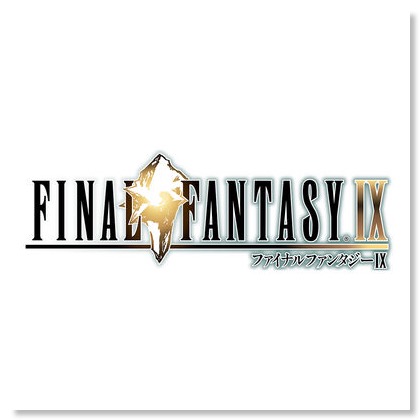
結果は、FF9は、ゲームパッドに対応していて、快適にプレイできる。
iPhone 7 PlusとiPad Proの両方に入れておいて、セーブデータをクラウド同期させられるのはいい。
家では、iPad ProにHORIPAD Ultimateで遊んで、電車の中とかは、iPhone 7 Plusで、ということができる。
データ容量が4GBもあって、以前なら、こんな大容量のゲームなんて、と思っていたが、今は、ストレージが両方とも128GBもあって余らせているので、問題ない。
画質はiPad Proだと、ムービー部分は粗く感じるが、iPhoneはそうでもない。操作性は逆に、iPhoneだと押し間違えが発生する感じ。
FINAL FANTASY Ⅸ
FFは、リアルタイムでやり始めたのは4からだと思うが、ドット絵時代よりも、ポリゴン時代の方が好みかも。なので、iOSで遊ぶにも、7以降がいいかな、とおもったが、iOS版が出ているのは、7、9、13。
7は、明確にゲームパッドでプレイしている人が見つかったが、9は、見つからない。メーカーサイトをみても、対応しているかどうかは、不明。
若干、賭けだけど、7はPSPとかで、2回やって話しを結構覚えてるし、ポリゴンもかなり粗かったので、ほぼ全く覚えていない9にしてみた。
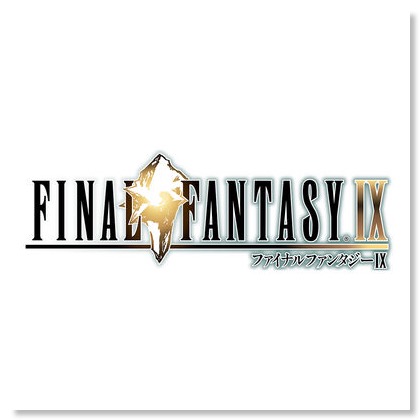
結果は、FF9は、ゲームパッドに対応していて、快適にプレイできる。
iPhone 7 PlusとiPad Proの両方に入れておいて、セーブデータをクラウド同期させられるのはいい。
家では、iPad ProにHORIPAD Ultimateで遊んで、電車の中とかは、iPhone 7 Plusで、ということができる。
データ容量が4GBもあって、以前なら、こんな大容量のゲームなんて、と思っていたが、今は、ストレージが両方とも128GBもあって余らせているので、問題ない。
画質はiPad Proだと、ムービー部分は粗く感じるが、iPhoneはそうでもない。操作性は逆に、iPhoneだと押し間違えが発生する感じ。
FINAL FANTASY Ⅸ
iOS10、watchOS3にアップデート
日が経ってしまったけど、毎年恒例、新機種発売前の前哨戦、OSアップデート祭りが開催されたので、軽く感想。
watchOS3は、ダウンロードにも、アップデートにも時間がかかったが、それ以外は、特にトラブルもなく。
iOS 10で、個人的に便利そうな改善点は、
というところか。
使って見た感じでは、ステッカーは、最初から使えるのは、写真や短い動画のステッカーが多いけど、選ぶのがちょっと大変かも。
イラスト系は、有料が多いみたい。動画はありものの再利用だけど、イラストは、スタンプ/ステッカー用に書き起こさないといけないから、だろうな。
その点、LINEは最初から、コストをかけてイラストを用意したわけで、偉かったとも言える。
あとは、最初は少し使ったぐらいで、一週間ぐらい経った今では、定着して使っているものは少ない。
本当に重要な使い勝手に影響するようなものは、若いバージョンのアップデートで解消されているはずなので、仕方がないことだけど。
待望のwatchOS 3。
Apple Watchは、通知を受けるにはいいが、アプリを積極的に使うには、もっさり感が邪魔をしていた。
今回のアップデートで、それがかなり解消されるとのことだったので、期待していた。
まだ使い込めているわけではないが、すげえ速くなったか、と言われると、そうか?と感じるぐらい。
グランスは、ほとんど使っていなかったので、ドックに変わったのは悪くないけど、ドックに入れたからといって、起動時間が省略されるかと言えば、クルクルがでることもある。
アニメーションの入る位置と、入り方が変わったのがメインで、実動作時間が変わったような気が薄い。ちょっとは速くなっているとは思うが。
悪くなったかも、と思うのは、電池の持ち時間。
今までは、夜にギリギリ、20%を切らないという日が多かった気がするが、今では、20%は割り込んで10%台、という日が増えている気がする。
印象ベースだけど。
watchOS3で、劇的に変わる、という話しもあっただけに、SERIES2の注文は早まったか?とも思ったけど、注文しておいてよかったかも。
watchOS3は、ダウンロードにも、アップデートにも時間がかかったが、それ以外は、特にトラブルもなく。
iOS 10で、個人的に便利そうな改善点は、
- メッセージのステッカー
- メモの共有
- 時計のベッドタイム
- SafariのSplit View
- 写真のマークアップにメモ落書き
というところか。
使って見た感じでは、ステッカーは、最初から使えるのは、写真や短い動画のステッカーが多いけど、選ぶのがちょっと大変かも。
イラスト系は、有料が多いみたい。動画はありものの再利用だけど、イラストは、スタンプ/ステッカー用に書き起こさないといけないから、だろうな。
その点、LINEは最初から、コストをかけてイラストを用意したわけで、偉かったとも言える。
あとは、最初は少し使ったぐらいで、一週間ぐらい経った今では、定着して使っているものは少ない。
本当に重要な使い勝手に影響するようなものは、若いバージョンのアップデートで解消されているはずなので、仕方がないことだけど。
待望のwatchOS 3。
Apple Watchは、通知を受けるにはいいが、アプリを積極的に使うには、もっさり感が邪魔をしていた。
今回のアップデートで、それがかなり解消されるとのことだったので、期待していた。
まだ使い込めているわけではないが、すげえ速くなったか、と言われると、そうか?と感じるぐらい。
グランスは、ほとんど使っていなかったので、ドックに変わったのは悪くないけど、ドックに入れたからといって、起動時間が省略されるかと言えば、クルクルがでることもある。
アニメーションの入る位置と、入り方が変わったのがメインで、実動作時間が変わったような気が薄い。ちょっとは速くなっているとは思うが。
悪くなったかも、と思うのは、電池の持ち時間。
今までは、夜にギリギリ、20%を切らないという日が多かった気がするが、今では、20%は割り込んで10%台、という日が増えている気がする。
印象ベースだけど。
watchOS3で、劇的に変わる、という話しもあっただけに、SERIES2の注文は早まったか?とも思ったけど、注文しておいてよかったかも。
Bluetoothゲームパッド HORIPAD Ultimateを買ってみた

基本的にゲーム断ちしているが、ここのところ台風とかで、自転車も乗れないし、家族も外出して、ヒマ、というときなどで、マインクラフトPEを引っ張りだしてやってみるときがある。
プレイするのはiPad Proなのだが、大きな画面を持ちながら操作するのは、面倒に感じることもあって、ゲームパッドを導入したらどうだろう、と、前から思っていた。
iPadで使えるゲームパッドにも、いくつか種類があるが、目をつけていたのは、HOHRIPAD Ultimateというやつ。
Apple Store限定なのだが、他のものは、昔持っていたメガドライブみたいな?曲線多用系なところ、デザインが直線的ですっきりしている。
なにせ、基本ゲーム断ちしているので、ずっと、買おうかどうか迷っていたが、iPad Proの件でApple銀座に行くので、ついでに買うことにした。

在庫も問題なく、すぐに入手できた。
一緒にApple Remote用のストラップを買ったので、店員さんにApple TVでゲームをするセットですね、と言われたけど、わざわざ否定するほどでもないので、そのまま肯定しておいた。言われてみれば、確かにAppleTVにも使えるな。

家に帰って、早速使ってみる。
内容物は、本体とマニュアルのみ。充電は、Lightningケーブルなので、同梱もされていない。
持ってみて、まず感じるのは、結構ずっしりくる重さ。プレステのコントローラーとは大分と違う。
バッテリーの持続時間が80時間、ということなので、その辺の影響か。
Lightningケーブルでの充電は、楽。ベット周りには、iPhone、iPad用にLightningケーブルが転がっているので、持ち出している時に、挿しておけばよい。
電源オンで、ペアリング開始。
マルチペアリングではないので、他の機器で使う時には、ペアリング解除してから、再ペアリング。一応、本体だけで、ペアリング解除もできるみたい。
専用ユーティリティアプリがあって、ファームウェアのアップデートと各ボタンの動作確認ができる。今時のコントローラーは全部そうなんだろうけど、ほとんどのボタンが256段階っぽい。
早速、マインクラフトPEで使ってみた。
何も見ずに一応は、歩いたりできるが、各ボタンの動作に悩む。
ほぼ全てのボタンを使うのだけど、どれがどれなのかわからないので、書き出してみた。
パッドのボタン名→マインクラフト上でのボタン名→マインクラフトでの動作の初期割り当て
A→ボタン0→ジャンプ
B→ボタン1→忍び足
X→ボタン2→工作
Y→ボタン3→持ち物
上→ボタン4→ゆっくり上昇
下→ボタン5→落とす
左→ボタン6→mobのエフェクト
右→ボタン7→(未割り当て)
L1→10→アイテム左
R2→11→アイテム右
MENU→ボタン12→(未割り当て)
全体的なところでは、AボタンとBボタンが、プレステの感覚と逆。これは慣れが必要。
ボタンも多くて覚えにくいが、遊んでいるうちに、これも慣れてきた。
移動やクラフト、壊すなんかは、タッチパネルよりやりやすいけど、かまどと金床なんかは、タッチパネルの方が直感的で早い。
モンスターへの攻撃も、今までは、直接モンスターをタップすればよかったのだけど、照準を合わせてトリガーを引く的な遠回り感がある。
それでも、iPad Proを持たずに立てかけて、好きな姿勢で操作できるのは、楽。
タッチパネルは、操作をするには、必ず見ないといけないが、操作と視線を切り離せると、没入感は、上がる。
ゲームパッドを買った理由の一つには、ソファに寝っころがって、テレビの画面でマイクラできたらな、というのもあった。
実際に試してみると、HDMI経由だと、ちょっと遅延がある。できないほどではないけど、微妙にストレスが蓄積されそう。
不具合としては、今のところ、まとめて捨てる機能が暴発する。ゲームパッドのせいかはわからないけど。
そもそもボタンでどうやってまとめて捨てるが起動するのかわかってない。
マイクラ以外には、レースゲームをやってみたが、これはタッチパネルより微妙なコントロールができて、はるかに楽。
あとは、iPhoneのVRゲームなんかあったときも、使うと思うのだけど、今の所、いいアプリが見つかっていない。
HORIPAD ULTIMATEワイヤレスゲームコントローラ
Minecraft: Pocket Edition - Mojang
Apple銀座でiPad Proを交換修理してもらった2回目
2016/09/10 10:28 カテゴリ:iPad
赤いムラの不具合が出ていたiPad Pro13インチ。
Apple銀座のジーニアスバーに予約を取って、持って行ってみた。
割とスムースに見てもらえて、現象も確認。無事?交換修理となった。
店員さんも、見たことないパターンだとは言っていた。
イオンモバイルのSIMカードを抜いてもらった時に、すぐにアクティベーションしないで30分〜1時間空けてください、との注意あり。
家に戻って、バックアップから復元して、元通り。
できれば不具合に当たらないで欲しいけど、当たっても、この簡便さで、戻れるのは、いい時代になったといつも思う。
Apple銀座のジーニアスバーに予約を取って、持って行ってみた。
割とスムースに見てもらえて、現象も確認。無事?交換修理となった。
店員さんも、見たことないパターンだとは言っていた。
イオンモバイルのSIMカードを抜いてもらった時に、すぐにアクティベーションしないで30分〜1時間空けてください、との注意あり。
家に戻って、バックアップから復元して、元通り。
できれば不具合に当たらないで欲しいけど、当たっても、この簡便さで、戻れるのは、いい時代になったといつも思う。
iPad Proの液晶に赤いムラが発生
2016/09/05 22:02 カテゴリ:iPad
割と気に入っている13インチiPad Pro。毎日使っていて、使用頻度も高いけど、ちょっと気になるところがある。
液晶の右側の真ん中あたりに、赤いムラのようなものが出ている。
最初は、表面に脂でもついているのかと思ったが、拭いても取れない。
そもそも電源オフだと、ムラが見えなくなるし、上に文字などが表示されると、ムラは見えなくなる。
これらのことから、液晶の表示面の下、バックライトの間の層に不具合があるのだろう。
飛び込みでApple渋谷に持ち込んでみたが、予約で一杯で見れない、ということで、銀座に予約を取ってみた。
保証期間のはずなので、交換になるのでは予想。
しかし、液晶不良2回目なんだよな。
液晶の右側の真ん中あたりに、赤いムラのようなものが出ている。
最初は、表面に脂でもついているのかと思ったが、拭いても取れない。
そもそも電源オフだと、ムラが見えなくなるし、上に文字などが表示されると、ムラは見えなくなる。
これらのことから、液晶の表示面の下、バックライトの間の層に不具合があるのだろう。
飛び込みでApple渋谷に持ち込んでみたが、予約で一杯で見れない、ということで、銀座に予約を取ってみた。
保証期間のはずなので、交換になるのでは予想。
しかし、液晶不良2回目なんだよな。
イオンモバイルの初日
2016/04/06 21:37 カテゴリ:iPad
通勤電車の中でiPad Proを広げて、イオンモバイルを使ってみたが、意外といいかも。
IIJmioもイオンモバイルも、ドコモのMVNOだから、同じ通信速度だと思っていたら、結構違う。
IIJmioの時には、電車で移動中で明らかに読み込みが遅かったので、ソフトバンクに比べて、ドコモの電波はつかみにくいのかな、と思っていた。
これがイオンモバイルだと、割とサクサクと読み込んでくれる。
http://www.itmedia.co.jp/mobile/articles/1604/06/news057.html
こちらのインタビュー記事によると、同じドコモのMVNOでも、会社によって、契約なのか、調整が違うよう。
おそらく、イオンモバイルの客層は、年配層が多そうなので、朝の時間帯は空いているのではないか。IIJmioなんて通好みのところは、ビジネスマンが使う朝が混んでいるのではないか。
これから、イオンモバイルが混んでくると、快適さは失われるかもしれないが、まぁそれまではいいかもね。
IIJmioもイオンモバイルも、ドコモのMVNOだから、同じ通信速度だと思っていたら、結構違う。
IIJmioの時には、電車で移動中で明らかに読み込みが遅かったので、ソフトバンクに比べて、ドコモの電波はつかみにくいのかな、と思っていた。
これがイオンモバイルだと、割とサクサクと読み込んでくれる。
http://www.itmedia.co.jp/mobile/articles/1604/06/news057.html
こちらのインタビュー記事によると、同じドコモのMVNOでも、会社によって、契約なのか、調整が違うよう。
おそらく、イオンモバイルの客層は、年配層が多そうなので、朝の時間帯は空いているのではないか。IIJmioなんて通好みのところは、ビジネスマンが使う朝が混んでいるのではないか。
これから、イオンモバイルが混んでくると、快適さは失われるかもしれないが、まぁそれまではいいかもね。
イオンモバイルを取りに行ってきた
2016/04/03 12:04 カテゴリ:iPad
申し込んでいたイオンモバイルのナノSIMカードが、予想より早く用意できたとのことで、お店に取りに行ってきた。

IIJmioは、ドコモのカードだったが、イオンモバイルは、白いSIMカードだった。
設定は、ここのページから、構成プロファイルをダウンロードすればOKだった。
https://shop.aeondigitalworld.com/shop/contents5/A116/mvno_apn.aspx
IIJmioは、みおぽんというアプリで、毎日の使用状況や、残量がわかったが、イオンモバイルは、どうやればわかるのか、さっぱり不明。
書類が後から郵送されてくるらしいが、それをみればわかるのだろうか。
さっと検索してみたら、
http://www.orefolder.net/blog/2016/02/aeonmobile-mypage/
ここに書かれていた通りで、残量の見方はわかったが、使いにくい、という指摘もその通りかな、と。

IIJmioは、ドコモのカードだったが、イオンモバイルは、白いSIMカードだった。
設定は、ここのページから、構成プロファイルをダウンロードすればOKだった。
https://shop.aeondigitalworld.com/shop/contents5/A116/mvno_apn.aspx
IIJmioは、みおぽんというアプリで、毎日の使用状況や、残量がわかったが、イオンモバイルは、どうやればわかるのか、さっぱり不明。
書類が後から郵送されてくるらしいが、それをみればわかるのだろうか。
さっと検索してみたら、
http://www.orefolder.net/blog/2016/02/aeonmobile-mypage/
ここに書かれていた通りで、残量の見方はわかったが、使いにくい、という指摘もその通りかな、と。
2016春のApple発表会
2016/03/27 18:03 カテゴリ:iPad | iPhone & mobile phone
ちょっと前になってしまったけど、春のApple発表会の話し。
事前の噂どおりでもあったし、噂されている製品も、iPhoneのエントリーモデルと、iPad Proの10インチ版ということで、個人的には、特に期待はなかった。
朝起きてからも、テレビ番組で、iPhone SEの紹介がされているのをみて、そういえば、今日だったな、ぐらい。その後は、すぐにチェックしたけど。
新機軸のモデルがでていないことを持って、Appleの凋落という人もいるが、単にスマホやタブレットの市場が成熟期に入った、ということに過ぎないと思う。Mac/PCも、長年、大した進歩のない時期、というのはあったし。
■iPhone SE
自分としては、大画面をの6s Plusを非常に重宝して使っているので、興味はない。
が、ムスメ用の端末としては、かなり注目していた。
ムスメは、今、見守りケータイと、家用の端末としてお古のiPhone 5sをSIM抜きで渡している。
もともと見守りケータイの2年縛りが終わるのと、端末一本化、高学年になってきたので、徐々にできることを増やす、ということで、iPhoneへの一本化を考えていた。
ネックになるのは、通信費だが、格安SIMでいけば、押さえられる。ただ、SIMフリー端末がいる。今更、5sのSIMフリーを買うのもな。
ここでSEの発表が噂されて、SEの性能なら、うまくいけば中学生の間は、持たせられるかも。
画面は、ちょっと小さいが、うちの子は、それほど大きくないので、ちょうどいいだろう。
Appleの下取りサービスもあるみたいで、ヤフオクとそれほど違いはないっぽいので、端末代も抑えられる。
というわけで、購入はほぼ決定。ムスメは、ローズゴールドが欲しいらしい。
■iPad Pro10インチ
発表のもう一つは、10インチのiPad Pro。
Proという冠は、サイズのことかと思っていたが、そうではなかったみたい。
ペンシルとキーボード対応、4スピーカーというのがProと非Proの違いなのかな。
今、使っている13インチと10インチでは、大きいけど重い、小さいけど軽い、という違い。
単純な関係だが、画面の大きさに比して、重量の軽減が大きい。
インチあたりの重さが、大は55g、小は44gと20%以上重い。逆に、10インチはそれだけ軽い。
同時に発売されていたら、悩んだ末に、10インチを買ってたかも。
(画面のインチサイズは対角なので、面積比にすると、そこまでの差ではないが)
値段は、同じ128GBセルラーで4.6万円差。
インチあたりだと、大は11300円ぐらいに対し、小は10800円ぐらい。
こっちは割とインチなり。
13インチのiPad Proも満足しているが、重いと感じることはあるので、同時期に10インチも発売されていたら、悩んだ末、10インチにしたかもなー。
事前の噂どおりでもあったし、噂されている製品も、iPhoneのエントリーモデルと、iPad Proの10インチ版ということで、個人的には、特に期待はなかった。
朝起きてからも、テレビ番組で、iPhone SEの紹介がされているのをみて、そういえば、今日だったな、ぐらい。その後は、すぐにチェックしたけど。
新機軸のモデルがでていないことを持って、Appleの凋落という人もいるが、単にスマホやタブレットの市場が成熟期に入った、ということに過ぎないと思う。Mac/PCも、長年、大した進歩のない時期、というのはあったし。
■iPhone SE
自分としては、大画面をの6s Plusを非常に重宝して使っているので、興味はない。
が、ムスメ用の端末としては、かなり注目していた。
ムスメは、今、見守りケータイと、家用の端末としてお古のiPhone 5sをSIM抜きで渡している。
もともと見守りケータイの2年縛りが終わるのと、端末一本化、高学年になってきたので、徐々にできることを増やす、ということで、iPhoneへの一本化を考えていた。
ネックになるのは、通信費だが、格安SIMでいけば、押さえられる。ただ、SIMフリー端末がいる。今更、5sのSIMフリーを買うのもな。
ここでSEの発表が噂されて、SEの性能なら、うまくいけば中学生の間は、持たせられるかも。
画面は、ちょっと小さいが、うちの子は、それほど大きくないので、ちょうどいいだろう。
Appleの下取りサービスもあるみたいで、ヤフオクとそれほど違いはないっぽいので、端末代も抑えられる。
というわけで、購入はほぼ決定。ムスメは、ローズゴールドが欲しいらしい。
■iPad Pro10インチ
発表のもう一つは、10インチのiPad Pro。
Proという冠は、サイズのことかと思っていたが、そうではなかったみたい。
ペンシルとキーボード対応、4スピーカーというのがProと非Proの違いなのかな。
今、使っている13インチと10インチでは、大きいけど重い、小さいけど軽い、という違い。
単純な関係だが、画面の大きさに比して、重量の軽減が大きい。
インチあたりの重さが、大は55g、小は44gと20%以上重い。逆に、10インチはそれだけ軽い。
同時に発売されていたら、悩んだ末に、10インチを買ってたかも。
(画面のインチサイズは対角なので、面積比にすると、そこまでの差ではないが)
値段は、同じ128GBセルラーで4.6万円差。
インチあたりだと、大は11300円ぐらいに対し、小は10800円ぐらい。
こっちは割とインチなり。
13インチのiPad Proも満足しているが、重いと感じることはあるので、同時期に10インチも発売されていたら、悩んだ末、10インチにしたかもなー。
イオンモバイルを申し込んでみたが
2016/03/27 17:43 カテゴリ:iPad
iPad ProのSIMカードは、IIJmioにしていて、3GB1000円ぐらい。
十分安いと思うが、思ったより使用度は少なく、毎月使い切れず、さらに繰り越しても使い切れず、ちょっともったいない。
話題になったイオンモバイルだと、2GBだと780円で、さらに来年までは480円だとか。
ドコモ回線は、ソフトバンクに比べて、電車の中で入りにくいと思うんだけど、安いにこしたことはない、と、近くのイオンまで、申し込みに行ってみた。
が、ずっと障害が続いているらしく、即日の契約手続きは無理で、1週間以上かかるらしい。まぁ、別に急いでいるわけではないので、とりあえず申し込んでみた。
しかし、イオンモバイルの店員さんの話し方が独特で、なんか自分が痴呆老人になったような気がするという。大変なんだろうな、と思うけど、なんか憂鬱な気分になるので、積極的に利用したくはないな。
十分安いと思うが、思ったより使用度は少なく、毎月使い切れず、さらに繰り越しても使い切れず、ちょっともったいない。
話題になったイオンモバイルだと、2GBだと780円で、さらに来年までは480円だとか。
ドコモ回線は、ソフトバンクに比べて、電車の中で入りにくいと思うんだけど、安いにこしたことはない、と、近くのイオンまで、申し込みに行ってみた。
が、ずっと障害が続いているらしく、即日の契約手続きは無理で、1週間以上かかるらしい。まぁ、別に急いでいるわけではないので、とりあえず申し込んでみた。
しかし、イオンモバイルの店員さんの話し方が独特で、なんか自分が痴呆老人になったような気がするという。大変なんだろうな、と思うけど、なんか憂鬱な気分になるので、積極的に利用したくはないな。
Lightning USBカメラアダプターを購入
2016/02/11 14:01 カテゴリ:iPad
iPad Proに手持ちのMIDIキーボードをつなげて使おうとすると、全然反応がない。
接続は、Dockコネクタ時代のUSBカメラアダプタにLightningアダプタをかませていたのだが、iPad Proには対応していないのだろうか。

仕方ないので、Lightning USBカメラアダプターを購入。
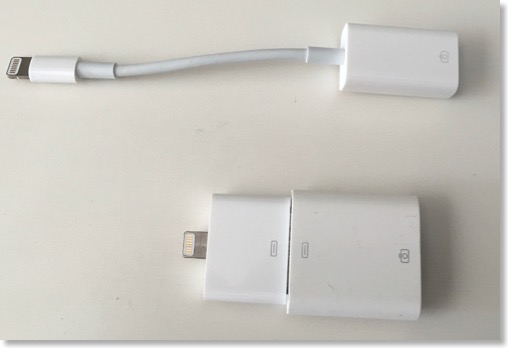
早速、ALESIS Q49とつなげてみたが、無事に使えた。
他にも試してみたので、結果を見ると
○使えた
×ダメ
OKなものは、消費電力の小さいもの、ダメなものは消費電力の大きなもの、THETAや、アクションカムなど、給電しそうなもの、という感じか。
Lightning SDカードアダプタもあるといいかな、と思っていたが、SDカードリーダーが使えたので、買う必要そうはなさそう。
あと、アダプタ経由でSDカードを読み込んでみて気がついたが、iPadってRAW画像に対応しているのね。
今まで、てっきり、読み込み時にJPEGに変換されて読み込んでいると思っていたけど、RAWファイル読み込んだ後、フォトストリームで、MacにもRAWのまま自動転送されていた。
Eye-Fi mobi proカードの不満は、RAWのまま転送できないことだったけど、SDカード経由なら、RAWもフォトストリーム転送できることがわかった。
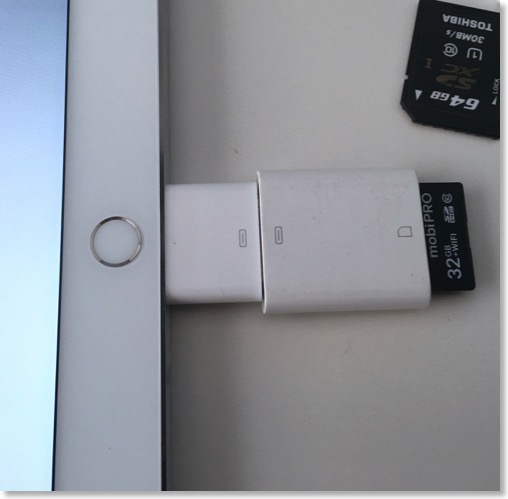
一応、ダメ、ということを確認しようと、ドックのUSBカメラアダプタや、SDカードアダプタをいじっていると、iPad Proでも、一瞬読み込める瞬間があった。
あれ?接触が悪いってこと?
と思って、接点復活剤を端子面に吹いて、試してみると、なんとSDカードも、USBもちゃんと使えた。
まぁ、Lightningアダプタを経由しないでいいので、いいんだけど…。
接続は、Dockコネクタ時代のUSBカメラアダプタにLightningアダプタをかませていたのだが、iPad Proには対応していないのだろうか。

仕方ないので、Lightning USBカメラアダプターを購入。
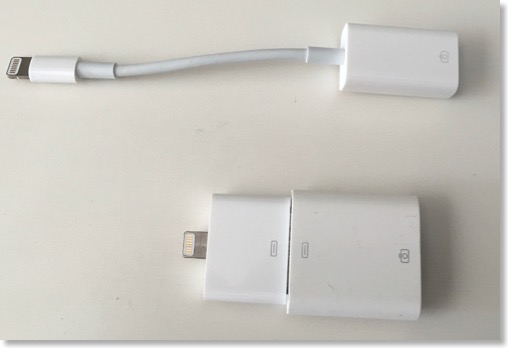
早速、ALESIS Q49とつなげてみたが、無事に使えた。
他にも試してみたので、結果を見ると
○使えた
- ALESIS Q49
- α7
- SDカードリーダー
- UM1X
×ダメ
- RICOH THETA S
- USBメモリ
- Apple keyboard
- SONY HDR-AS100V
OKなものは、消費電力の小さいもの、ダメなものは消費電力の大きなもの、THETAや、アクションカムなど、給電しそうなもの、という感じか。
Lightning SDカードアダプタもあるといいかな、と思っていたが、SDカードリーダーが使えたので、買う必要そうはなさそう。
あと、アダプタ経由でSDカードを読み込んでみて気がついたが、iPadってRAW画像に対応しているのね。
今まで、てっきり、読み込み時にJPEGに変換されて読み込んでいると思っていたけど、RAWファイル読み込んだ後、フォトストリームで、MacにもRAWのまま自動転送されていた。
Eye-Fi mobi proカードの不満は、RAWのまま転送できないことだったけど、SDカード経由なら、RAWもフォトストリーム転送できることがわかった。
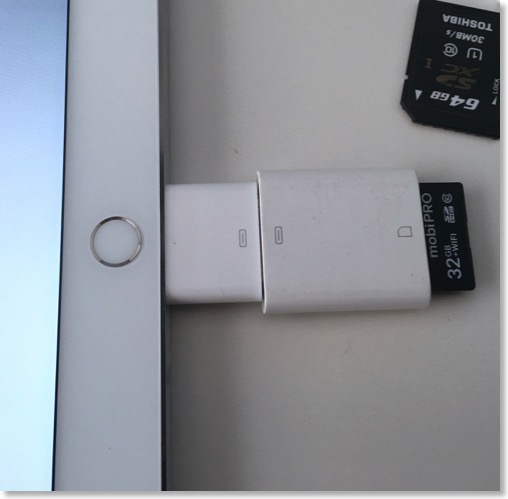
一応、ダメ、ということを確認しようと、ドックのUSBカメラアダプタや、SDカードアダプタをいじっていると、iPad Proでも、一瞬読み込める瞬間があった。
あれ?接触が悪いってこと?
と思って、接点復活剤を端子面に吹いて、試してみると、なんとSDカードも、USBもちゃんと使えた。
まぁ、Lightningアダプタを経由しないでいいので、いいんだけど…。
モニタヘッドフォンMDR-7506を購入
この間、ワイアレスイヤフォンのEARINを買ったばかりだが、またヘッドフォンを購入。
ただ、文脈は違っていて、EARINは主に通勤用だが、今度は音楽用。
最近、暇な時間などに楽器を弾く機会が増えてきたが、音を出さずに練習しようとするとイヤフォンを使うことになる。
以前はヘッドフォンタイプももっていたが、最近ではほとんどイヤフォンタイプ。イヤフォンタイプで、楽器を練習するのは、結構面倒。
音楽を聞く用途ではないので、モニタ用途で、というとソニーのMDR-CD900STというのが定番だが、確か、はるか昔に、自分も使っていたと思う。
ただMDR-CD900STは、イヤフォンコネクタが、標準プラグ。自分の用途的には、iMacや、iPad Proに接続して使うことが多いだろうな、と思うと、変換プラグを使うのはちょっとな。
ということで、同じく業務用のMDR-7506というのがあったので、こちらを注文。
ミニプラグも使えるし、折りたたみ可能で、ケーブルもカールコードで多少取り回しやすそう。価格も、少し安い。
ということで、貯まったポイントで、購入。
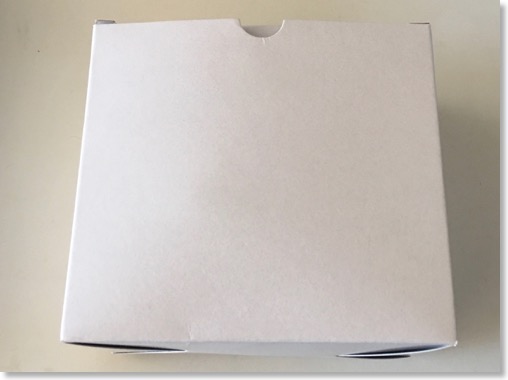
届いてみると、業務用ということで、白箱で到着。
偽物もあるらしいが、一応、Yahoo!ショッピングのコジマで買ったので、まともだろう、ということと、中には、ちゃんとソニーの説明書と保証書は入っていたので、まずは一安心。

折りたたむと、結構コンパクト。革っぽいケースも付属。
肝心の音だが、いい音というか、モニタ用らしく、いろんな音がしっかり聞こえる。
最近、スピーカーもイヤフォンもそれほど、リファレンス的なものを買ってなかったので、あぁ、元はこういう音なんだよな、と納得する音。
パッドがボロボロになりやすいけど、交換部品があるみたいなので、ボロボロになったら取り替えよう。
SONY ステレオヘッドホン MDR-7506
ただ、文脈は違っていて、EARINは主に通勤用だが、今度は音楽用。
最近、暇な時間などに楽器を弾く機会が増えてきたが、音を出さずに練習しようとするとイヤフォンを使うことになる。
以前はヘッドフォンタイプももっていたが、最近ではほとんどイヤフォンタイプ。イヤフォンタイプで、楽器を練習するのは、結構面倒。
音楽を聞く用途ではないので、モニタ用途で、というとソニーのMDR-CD900STというのが定番だが、確か、はるか昔に、自分も使っていたと思う。
ただMDR-CD900STは、イヤフォンコネクタが、標準プラグ。自分の用途的には、iMacや、iPad Proに接続して使うことが多いだろうな、と思うと、変換プラグを使うのはちょっとな。
ということで、同じく業務用のMDR-7506というのがあったので、こちらを注文。
ミニプラグも使えるし、折りたたみ可能で、ケーブルもカールコードで多少取り回しやすそう。価格も、少し安い。
ということで、貯まったポイントで、購入。
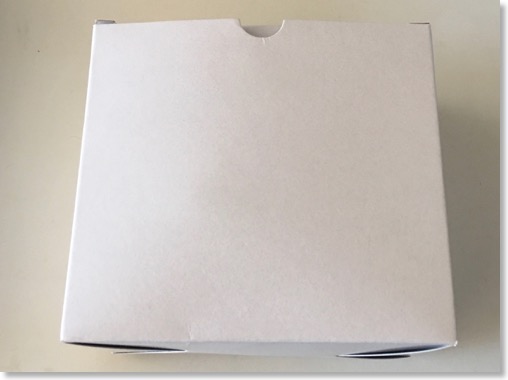
届いてみると、業務用ということで、白箱で到着。
偽物もあるらしいが、一応、Yahoo!ショッピングのコジマで買ったので、まともだろう、ということと、中には、ちゃんとソニーの説明書と保証書は入っていたので、まずは一安心。

折りたたむと、結構コンパクト。革っぽいケースも付属。
肝心の音だが、いい音というか、モニタ用らしく、いろんな音がしっかり聞こえる。
最近、スピーカーもイヤフォンもそれほど、リファレンス的なものを買ってなかったので、あぁ、元はこういう音なんだよな、と納得する音。
パッドがボロボロになりやすいけど、交換部品があるみたいなので、ボロボロになったら取り替えよう。
SONY ステレオヘッドホン MDR-7506
Apple Pencilにグリップを付けてみる2 - ナカトシ ソフトグリップ
2016/01/23 13:41 カテゴリ:iPad

Apple Pencilにつけられる、もう少し地味なグリップを探していたら、銀座の東急ハンズでみつけたのが、これ。
ナカトシというところの、ソフトグリップ。超やすっぽいけど。

こんな感じ。はめ難い時は、石鹸水をつけろ、と書いてあったけど、つけなくても装着できた。
ちょっと握りやすくなったかな。

いっしょに定番のペンホルダーも買ってみた。
Smart Keyboardに装着して使用するつもり。
ソフトグリップ【ブラック】 3010-SGBK
ミドリ ミニクリップペンホルダー シルバー 82220006
Bluetooth MIDIインターフェイス - Quicco Sound mi.1
iPad Proの活用方法を色々と試す中で、Garage Bandと電子ピアノを接続しようとすると、30pinドックコネクタの古いカメラコネクションキットでは、接続ができなかった。
理由は、はっきりしていないが、新しいカメラコネクションキットが必要なのかも。
新しいものを買わないといけないかな、と思いつつ、GarageBandのメニューを見ていたら、Bluetooth MIDIというものがあった。
調べてみると、MIDI情報をBluetoothに載せるものらしい。
対応機器はほとんどないが、mi.1というMIDIインターフェースに挿すだけで、ワイアレス化できるものが、Amazonだけで販売されている。
ワイアレスで、しかも通信速度が速くないBluetoothなので、遅延はちょっと気になるが、注文してみた。

届いてみると、パッケージは手作り感が溢れる感じ。

コネクタだけの外観。
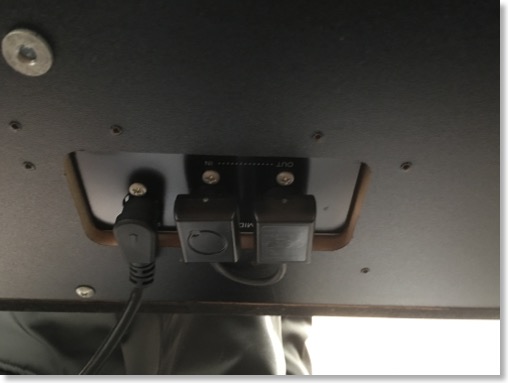
まずは、電子ピアノに接続。
どういう原理かわからないけど、MIDI端子から給電されるので、電源要らずらしい。
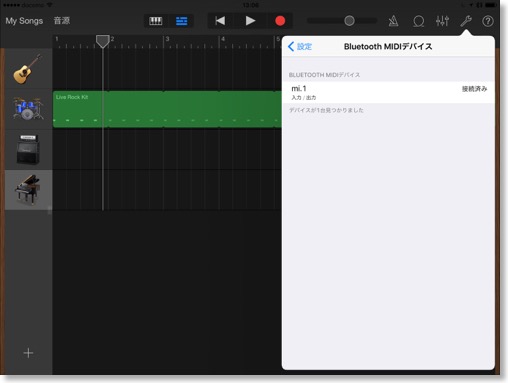
iPad ProのGarageBandで、接続してみると、すぐに見つかった。
MIDIの受信もできて、電子ピアノとiPad Proがワイアレス接続された。
気にしていた遅延は、確かに感じるが、なんとかなるレベル。
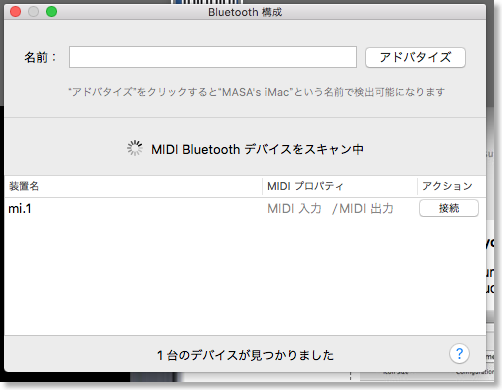
iMacのLogic Proとも接続してみたが、これもOK。
AlesisのQ49を繋げようとしたけど、アダプタを持ってないので、Q49に給電する方法がなく、これは接続できていない。
まずは、電子ピアノに接続できればいいか。今までよりも気軽にGarage Bandを利用できるようになった。
ワイヤレスMIDIインターフェース mi.1
理由は、はっきりしていないが、新しいカメラコネクションキットが必要なのかも。
新しいものを買わないといけないかな、と思いつつ、GarageBandのメニューを見ていたら、Bluetooth MIDIというものがあった。
調べてみると、MIDI情報をBluetoothに載せるものらしい。
対応機器はほとんどないが、mi.1というMIDIインターフェースに挿すだけで、ワイアレス化できるものが、Amazonだけで販売されている。
ワイアレスで、しかも通信速度が速くないBluetoothなので、遅延はちょっと気になるが、注文してみた。

届いてみると、パッケージは手作り感が溢れる感じ。

コネクタだけの外観。
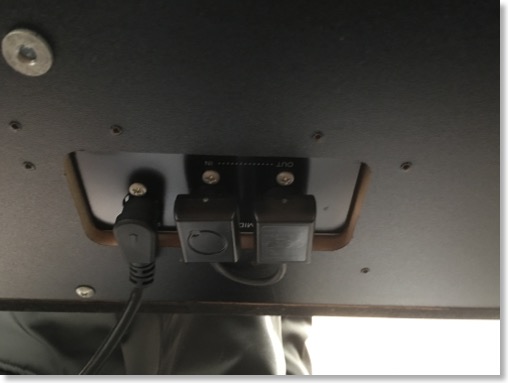
まずは、電子ピアノに接続。
どういう原理かわからないけど、MIDI端子から給電されるので、電源要らずらしい。
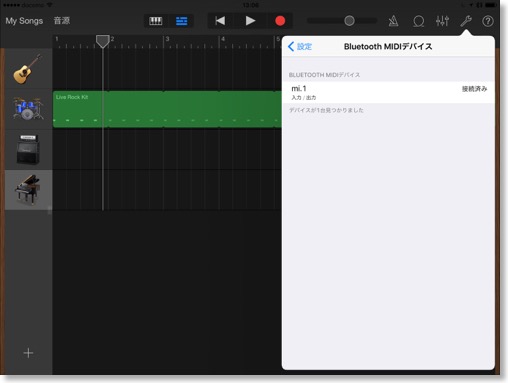
iPad ProのGarageBandで、接続してみると、すぐに見つかった。
MIDIの受信もできて、電子ピアノとiPad Proがワイアレス接続された。
気にしていた遅延は、確かに感じるが、なんとかなるレベル。
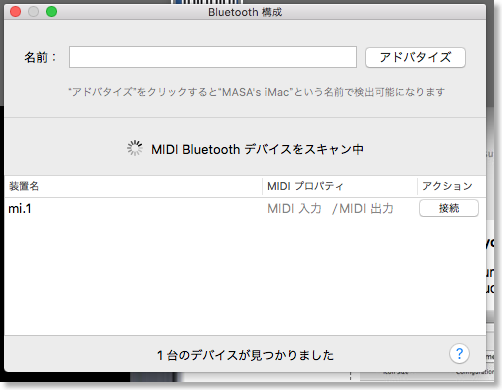
iMacのLogic Proとも接続してみたが、これもOK。
AlesisのQ49を繋げようとしたけど、アダプタを持ってないので、Q49に給電する方法がなく、これは接続できていない。
まずは、電子ピアノに接続できればいいか。今までよりも気軽にGarage Bandを利用できるようになった。
ワイヤレスMIDIインターフェース mi.1
Apple Pencilにクリップを付けてみる - きらりシャープ
2015/12/20 20:06 カテゴリ:iPad
Apple Pencilネタをもう一つ。一つ前のエントリと濁点が違う。
どこかのブログで、Apple Pencilにクリップを付けた、という紹介記事が。元ネタはこれみたい。
そこに、ぺんてる公式のTwitterアカウントが、日本だときらりシャープが適合、というようなことをつぶやいていたので、早速注文してみた。

クリップだけ欲しかったので、元のシャーペンのことはまったく見ていなかったけど、0.9mmの芯なのね。

女性向きなのかもしれないが、なんとか使えそうな金色にしてみた。
高級ぽく見えるが、ただのプラスチックで、持った質感は安っぽい。
軸には溝が切ってあって、クリップがずれないようになっている。

ずらしながら外したクリップ。
クリップ分が、ずいぶん中に食い込んでいることからも、それなりのバネ的な力はありそう。
これをApple Pencilに取り付けるが、軸の経は、Apple Pencilの方が大分と太いみたい。
なので、ラジオペンチで、クリップの経を結構広げてから、装着。

なんとか装着できた。傷つきそうだったので、銀色のパーツは、テープで養生してから作業した。
Apple Pencilの方は、溝が切ってあるわけでは無いので、上下に動くといえば、動く。
でも、すっぽ抜けるわけでは無いので、なんとか、クリップとしては使えそう。
転がりにくくなったのもいい。
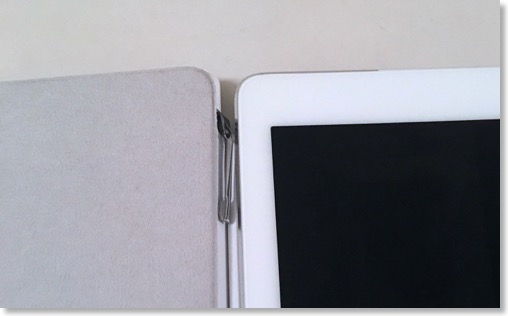
Smart Coverのヒンジ部分に挟み込むと、
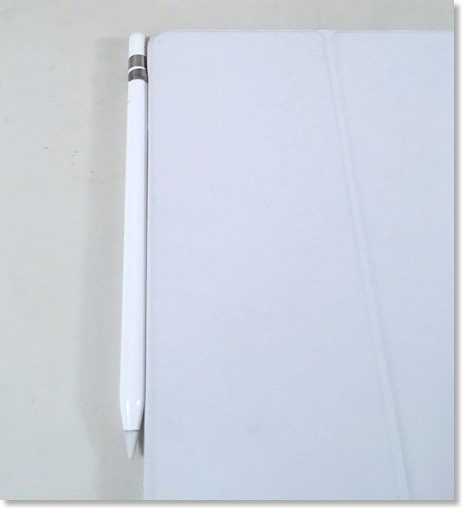
こんな持ち歩き方ができる。
なかなかいいと思うけど、純正でやっておいて欲しかった。
ぺんてる シャープペン きらり XP209-X 0.9mm 金色
どこかのブログで、Apple Pencilにクリップを付けた、という紹介記事が。元ネタはこれみたい。
そこに、ぺんてる公式のTwitterアカウントが、日本だときらりシャープが適合、というようなことをつぶやいていたので、早速注文してみた。

クリップだけ欲しかったので、元のシャーペンのことはまったく見ていなかったけど、0.9mmの芯なのね。

女性向きなのかもしれないが、なんとか使えそうな金色にしてみた。
高級ぽく見えるが、ただのプラスチックで、持った質感は安っぽい。
軸には溝が切ってあって、クリップがずれないようになっている。

ずらしながら外したクリップ。
クリップ分が、ずいぶん中に食い込んでいることからも、それなりのバネ的な力はありそう。
これをApple Pencilに取り付けるが、軸の経は、Apple Pencilの方が大分と太いみたい。
なので、ラジオペンチで、クリップの経を結構広げてから、装着。

なんとか装着できた。傷つきそうだったので、銀色のパーツは、テープで養生してから作業した。
Apple Pencilの方は、溝が切ってあるわけでは無いので、上下に動くといえば、動く。
でも、すっぽ抜けるわけでは無いので、なんとか、クリップとしては使えそう。
転がりにくくなったのもいい。
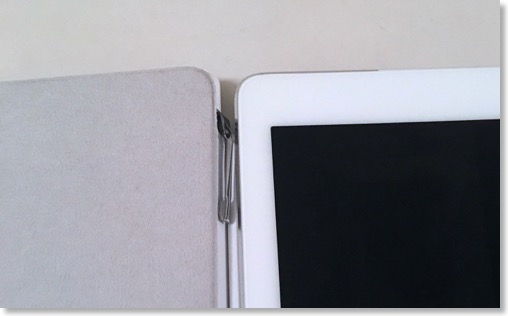
Smart Coverのヒンジ部分に挟み込むと、
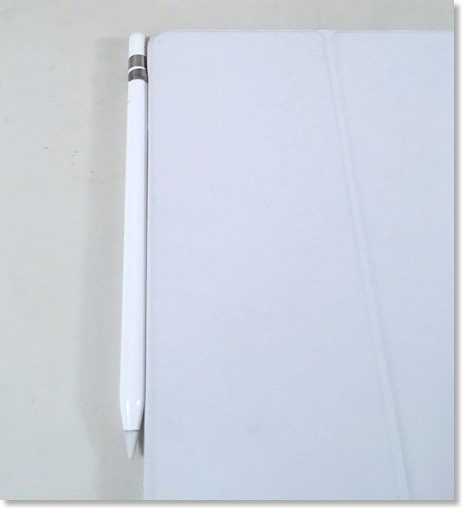
こんな持ち歩き方ができる。
なかなかいいと思うけど、純正でやっておいて欲しかった。
ぺんてる シャープペン きらり XP209-X 0.9mm 金色
Apple Pencilにグリップを付けてみる
2015/12/20 19:52 カテゴリ:iPad

Apple Pencilが細くて、ちょっと持ちにくいのと、iPad Proといっしょに持ち運ぶ時に、ペンホルダーを使ってみようとした時、細くてホールドができないので、後付けのグリップを付けてみようかと。
昔は、ペングリップは、いくつか種類があったように思うけど、色々さがしても学童用しかないみたい。
クリップ形式ではめるのと、渦巻き形式。両方、トンボかな。
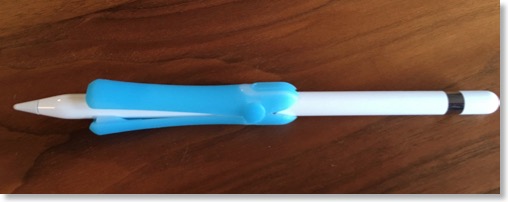
Apple Pencilは、鉛筆よりもちょっと太いので、クリップ形式だと、ちょっと開いてしまう。
でもなかなか持ちやすいし、転がりにくくなる。
ただ、ペンホルダーとの相性で言えば、ちょっと太すぎるかも。

うずまき式は、色を組み合わせられる。
これは、丸いので転がっていくかな。
どっちも色が派手なので、若干、使いにくい。
トンボ鉛筆 ippo! Clipグリップ ND-HCG45 ブルー
トンボ鉛筆 ippo! うずまきグリップ M ND-GUM ブルー
iPad Pro用Smart Cover購入
2015/12/12 17:05 カテゴリ:iPad
iPadProを買って、かなり満足度は高いのだけど、一点気に入らないところがある。
それはSmart Keyboardの重さ。
割とまともに打てるキーボードが、一体になって、300gちょいというのは、悪くないのだけど、いかんせん片手で持つには重すぎる。
せっかくの高性能なのに、持ち歩くのがおっくうになるのはもったいない。
Apple純正のアクセサリーでは、普通の風呂ブタ、Smart Coverもある。
こっちは、Smart Keyboardに比べれば、多少は軽量だろうと、重量の表記を探してみたが、なかなか見つからない。
ようやく、こちらのブログで、170gと判明。Smart Keyboardの半分。
これならいけるのかも。
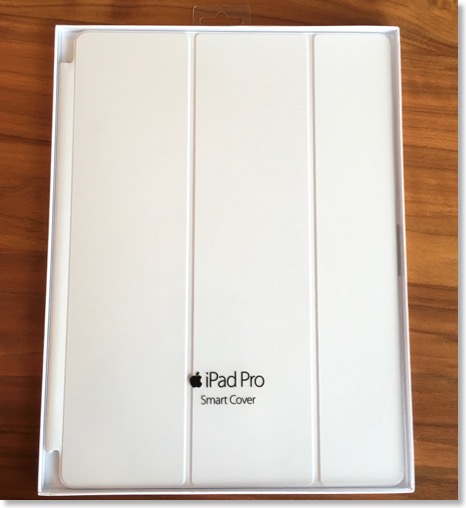
で、早速買ってきた。
色は、ホワイト。チャコールグレーもあったが、Smart Keyboardと同じ色。
見分けがつきやすいように、というのもあるし、iPad Pro本体もホワイトだし。
しかし、ただの蓋のくせに高いよな。
確かに、面積的には、iPad miniの倍以上はあるだろうけど、値段は倍にしなくていいんじゃないの。
パッと持った重さは軽い。Smart Keyboardの重さに慣れすぎたのかも。

後の使い勝手は、今までのSmart Coverと変わりない。
iPad Proと併せた重さとしては、持ち歩くのもまぁ可能な範囲か。
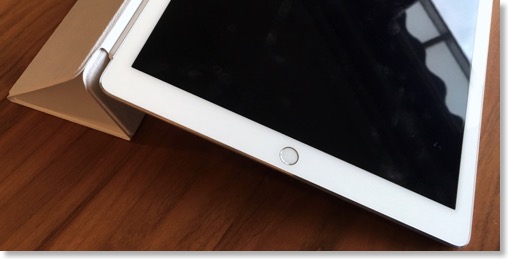
Smart Keyboardでは、できないゆるい角度。
何日か使ってみたけど、やはり、Smart Keyboardよりも圧倒的に使いやすい。
逆に、Smart Keyboardをまったく使っていないかも。
それはSmart Keyboardの重さ。
割とまともに打てるキーボードが、一体になって、300gちょいというのは、悪くないのだけど、いかんせん片手で持つには重すぎる。
せっかくの高性能なのに、持ち歩くのがおっくうになるのはもったいない。
Apple純正のアクセサリーでは、普通の風呂ブタ、Smart Coverもある。
こっちは、Smart Keyboardに比べれば、多少は軽量だろうと、重量の表記を探してみたが、なかなか見つからない。
ようやく、こちらのブログで、170gと判明。Smart Keyboardの半分。
これならいけるのかも。
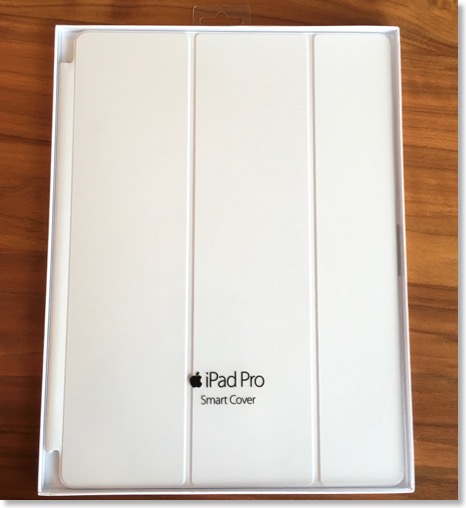
で、早速買ってきた。
色は、ホワイト。チャコールグレーもあったが、Smart Keyboardと同じ色。
見分けがつきやすいように、というのもあるし、iPad Pro本体もホワイトだし。
しかし、ただの蓋のくせに高いよな。
確かに、面積的には、iPad miniの倍以上はあるだろうけど、値段は倍にしなくていいんじゃないの。
パッと持った重さは軽い。Smart Keyboardの重さに慣れすぎたのかも。

後の使い勝手は、今までのSmart Coverと変わりない。
iPad Proと併せた重さとしては、持ち歩くのもまぁ可能な範囲か。
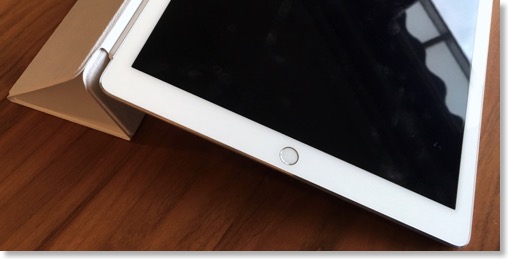
Smart Keyboardでは、できないゆるい角度。
何日か使ってみたけど、やはり、Smart Keyboardよりも圧倒的に使いやすい。
逆に、Smart Keyboardをまったく使っていないかも。
iPad ProのためのSmart Keyboardが到着
2015/11/28 18:08 カテゴリ:iPad

Apple Pencilに遅れること4日ぐらい。Smart Keyboardも到着した。
箱を開ける前からイヤな予感。
かなりズシッとした重さ。

Appleは梱包、包装は凝っている方だが、それでも、ここまで重くなるか?という重さ。

Smart Keyboard本体を取り出しても、やはりズシッと重い。

取り付けは、これまでの風呂ブタと変わらないけど、今までのものよりも、キーボード分だけ長くなっている。

これまでの風呂ブタは、クローズ、スタンド角度急、スタンド角度緩の3形態だったが、Smart Keyboard はクローズ、キーボード、スタンド角度急に3形態。スタンド角度緩形態はないみたい。
クローズモードから、他の形態に変形するには、長くなったキーボード部分を展開して、折りたたみ直すという作業が必要。ここはスムーズというわけにはいかず、結構面倒。

キーボード形態にしてみる。
キーボード形態にするには、ベース部分の溝にiPad Proをセットする必要があり、セットしないとキーボード自体がアクティブにならない。誤動作を防ぐためなのだろう。
タイプしてみると、布製ということで、フニャフニャした打鍵感を想像していたが、ちょっと違った。
パコパコという感じで、実際にそういう音が出る。タイプ感としては悪くない。
キーの幅も問題ないし、十分にタッチタイプができる。
タイプしていて感じる難点は3つ。
1つ目は、Returnキーが、今まで使っているキーボードより小さく、誤タイプが非常に多くなる。漢字の確定の度に、誤タイプしてしまう。
2つ目は、かなと英数の切り替えは、地球儀アイコンで行うが、押しやすい位置にないので、面倒。
事前に切り替えずに、変換されても無視して入力して、候補で確定する方がいいのかな。
3つ目は、Bluetoothキーボードの場合、ソフトウェアキーボードと併用できたが、Smart Keyboardは、ソフトウェアキーボードを出す方法がわからない。
これによって、二本指でのタッチパッドモードが使えない。
難点はあるものの、タイプはそれなりに快適にできる。
しかし、Smart Keyboardの最大の難点は、やっぱり重さ。
iPad Proは、画面はでかいが、意外と軽い、というの利点の一つな気がするが、これにSmart Keyboardを付けると、意外と重い、に変わってしまう。
片手で保持するのも大変だし、蓋を開けるときに、勢いよく開けると、自分の重みで本体から外れてしまう、ということも何度か発生している。
タイプするのはいいんだけど、重さが悩ましい。常用するのをためらうぐらいの重さなんだよなぁ。
キーボードのないノーマルの風呂ブタを用意して、結構タイプしたいときだけ、Smart Keyboardを装着する、とか使い分けを考えてしまうぐらい。
Apple Pencilを実戦投入
2015/11/26 18:07 カテゴリ:iPad
Apple Pencilが来たわけだけど、絵が得意でない自分としては、仕事の手書きメモ用。
というわけで、仕事に持っていってみた。

が、筆箱に入らない。
実は、Apple Pencilを買うことを決めていたので、事前に筆箱を買っておいた。
安いんだけど、コンパクトでシンプルでいいなと思って。
しかし、Apple Pencilは長かった。

標準的な鉛筆と比べてみたら、ほぼ同じ長さだった。
という事は、買った筆箱には、普通の鉛筆も入らない、という事だとは思うが、一般的な大人は鉛筆自体を持たない、って事だよな。
逆に、Apple Pencilは、本物の鉛筆と合わせてきている、ということで、デザイナーやイラストレーターを強く意識している、ということは窺える。
自分は、デザイナーでも、イラストレーターでもないけれど、仕事では、主に相談を受けているときなどに、状況をメモしたり、説明するときに、絵や図を書きながら説明する、というものに使ってみた。
人数が数名だと、ホワイトボードを使うので、主に1対1のミーティングかな。
以前は、こういう時には紙のノートパッドを使っていたのだけど、iPad発売後、iPadでできるかな、と思ってトライしては断念。
最近では、BoogieBoard SYNCで一部やっていた。
アプリは、PenultimateとEvernoteの手書きメモ機能を使ったが、なかなかいい。デジタル的手段では、当然、一番いいし、保存の簡単さや、シェアや書き直しのしやすさ、色を簡単に変えられる、など考えれば、紙よりもいい。
当然、ペンの追随性というのもあるが、ざっくり言えば、書いたと思うことが、ちゃんと書かれる、ということが一番大きい。
今までのタッチペンは、書いたと思うことが書けていなかったり、違うところに書かれていたり、ということが多すぎた。
作品を作るなら、集中して使いこなす、ということもあるのかもしれないが、自分の場合は、主軸は話しで、そのサポートとして使っているので、お守りが必要な道具は、それだけで邪魔になる。
その点、 iPad ProとApple pencilの組み合わせは、面倒なことを意識しなくていい。
この点で、素晴らしい。
パームリジェクションは、書きたくないときに書いてしまう、という問題の解決手段だが、道具を意識しない、という点で、上と同じ。
iPad ProとApple pencilは、パームリジェクションもなかなか良くて、この点でも素晴らしい。
Penultimateとevernoteだと、Penultimateはパームリジェクションの効きがちょっと甘い。若干、ゴミがでた。
その点、Evernoteは、Apple Pencil対応なので、ゴミはでない。しかし、紙の大きさが、1画面分と決まっているので、スクロールしたり、ページが増やせるPenultimateの方が、使い勝手はいいかも。
Penultimateが、Apple Pencil対応になってくれればいいが、最近、Evernote社の良くない噂もよく見かけるので、対応してくれるのかどうか。
総じて、iPad ProとApple Pencilの組み合わせは、素晴らしい。
自分の仕事に使えるし、これまで自分が実現してくれればいいと思っていたものを実現してくれた。
というわけで、仕事に持っていってみた。

が、筆箱に入らない。
実は、Apple Pencilを買うことを決めていたので、事前に筆箱を買っておいた。
安いんだけど、コンパクトでシンプルでいいなと思って。
しかし、Apple Pencilは長かった。

標準的な鉛筆と比べてみたら、ほぼ同じ長さだった。
という事は、買った筆箱には、普通の鉛筆も入らない、という事だとは思うが、一般的な大人は鉛筆自体を持たない、って事だよな。
逆に、Apple Pencilは、本物の鉛筆と合わせてきている、ということで、デザイナーやイラストレーターを強く意識している、ということは窺える。
自分は、デザイナーでも、イラストレーターでもないけれど、仕事では、主に相談を受けているときなどに、状況をメモしたり、説明するときに、絵や図を書きながら説明する、というものに使ってみた。
人数が数名だと、ホワイトボードを使うので、主に1対1のミーティングかな。
以前は、こういう時には紙のノートパッドを使っていたのだけど、iPad発売後、iPadでできるかな、と思ってトライしては断念。
最近では、BoogieBoard SYNCで一部やっていた。
アプリは、PenultimateとEvernoteの手書きメモ機能を使ったが、なかなかいい。デジタル的手段では、当然、一番いいし、保存の簡単さや、シェアや書き直しのしやすさ、色を簡単に変えられる、など考えれば、紙よりもいい。
当然、ペンの追随性というのもあるが、ざっくり言えば、書いたと思うことが、ちゃんと書かれる、ということが一番大きい。
今までのタッチペンは、書いたと思うことが書けていなかったり、違うところに書かれていたり、ということが多すぎた。
作品を作るなら、集中して使いこなす、ということもあるのかもしれないが、自分の場合は、主軸は話しで、そのサポートとして使っているので、お守りが必要な道具は、それだけで邪魔になる。
その点、 iPad ProとApple pencilの組み合わせは、面倒なことを意識しなくていい。
この点で、素晴らしい。
パームリジェクションは、書きたくないときに書いてしまう、という問題の解決手段だが、道具を意識しない、という点で、上と同じ。
iPad ProとApple pencilは、パームリジェクションもなかなか良くて、この点でも素晴らしい。
Penultimateとevernoteだと、Penultimateはパームリジェクションの効きがちょっと甘い。若干、ゴミがでた。
その点、Evernoteは、Apple Pencil対応なので、ゴミはでない。しかし、紙の大きさが、1画面分と決まっているので、スクロールしたり、ページが増やせるPenultimateの方が、使い勝手はいいかも。
Penultimateが、Apple Pencil対応になってくれればいいが、最近、Evernote社の良くない噂もよく見かけるので、対応してくれるのかどうか。
総じて、iPad ProとApple Pencilの組み合わせは、素晴らしい。
自分の仕事に使えるし、これまで自分が実現してくれればいいと思っていたものを実現してくれた。
Apple Pencil 到着
2015/11/22 16:28 カテゴリ:iPad

本体に遅れること一週間、Apple Pencilが到着した。
Smart Keyboardは、さらに遅れるのか、まだ来ていない。
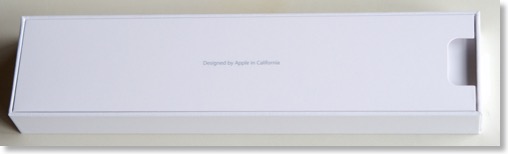
蓋を開けても、すぐには出てこない。

おでまし。

見た感じは、とっても長い。
ペンではなく、鉛筆、と言いたくなるのは、この長さ故では、と思うぐらい長い。
その一方、質感は硬質で、鉛筆っぽくはない。
鉄パイプを持っているのでは、というぐらい硬い雰囲気。
実際の材質はプラスチックなのかもしれないが、多分、内蔵しているバッテリの重さなのか、とても硬い気がする。
そして、重い。
ペンにはない重さ。

ペアリングと充電は、キャップを外して、iPad ProのLightning端子に突っ込む。

直接、iPadに突っ込む方法は非常用なのか、普通のLightning端子で充電できるアダプタも付属している。
早速、手書きで色々試してみた。
字が汚いのは、Apple Pencilの性能ではない。
紙と鉛筆と同じように書けるわけではないが、かなりの部分を代替できそう。
細かく書ける、という点では、これまでのiOSデバイス向けのタッチペンでは、まったく比較にならない次元。
細かい漢字が書ける。
パームリジェクションが完全に効いているので、手をつけることで、変なゴミが入力されることはない。
ただ、ペン先が尖っているわけでもないし、細かく見えるわけでもないので、ものすごく細かいものが書けるわけでもない。
これは、拡大して書けばいいだけ。
Apple Pencilに対応している、Evernoteだけでなく、対応していないPenultimateでも、JotScript2よりも圧倒的に快適に書ける。
手書きメモだけでなく、指の延長として、普通にタップや、スワイプなどにも使える。
Smart Keyboardが来ると、タッチするには、ちょっと画面まで遠い、ということもあると思うが、そういうときにちょいちょい、とPencilで操作できそう。
逆に、iPhoneなんかでは、まったく反応しない。他のタッチペンのように静電気を出しているんじゃないんだろうな。
ファーストインプレッションとしては、これはいいもの。
もうこれで、タッチペン難民としての旅は終わりだろう。
絵を描く趣味も、技能もないけど、ちょっとチャレンジしてみたくもなるぐらい。
iPad Proを実戦投入 - 一週間レビュー
2015/11/21 17:04 カテゴリ:iPad
iPad Proが来てから、一週間ぐらい経った。
ファーストインプレッションの時は、自宅でゆっくりしている時の使い方だったが、平日の通勤にも持ち出しての使い方での感想などを書いてみたい。
■通勤時のiPad Pro
まず、通勤だが、カバンに入れた時の重さ。
iPad Pro自体が、これまでのminiと比べると重い上に、画面の保護のため、MacBook Airで使っていた、ウェットスーツ素材のスリーブケースに入れている。これがしっかりしているため、結構な重量アップになっている。
持てないほどではないが、これにさらにPCを持ち歩くのは、ちょっとゴメンな感じ。
SmartKeyboardがくれば、液晶側の保護はできるので、ケースに入れるのは止めようと思っている。
通勤のバスの中では、やはりそもそもがデカいため、取り出しにくさは感じる。縦置きで、画面を地面に水平にして、上から、眺めるような形。
この形だと、立っている人から、画面の内容は丸見えなので、一般的なニュースや、ビジネスニュースなど、見られるものは限られてくる。
今までは、RSSリーダーのReederを愛用していてたが、iPad Proには、FeedlyとFlipboardがよく合う。
単純な、リスト状の表示だと、iPad Proのデカい画面だと、持て余しすぎて間延びしてしまう。
iPad Proの持ち方は、電車は、朝は始発で座れるようにしているので、横置きにして、左手で画面の下を支えて、右手で操作をする、という形。
初代iPadの頃に編み出した形だが、miniを3年ぐらい使っていた間は、片手でガシッと掴めたので、この持ち方は久しぶりかも。
電車で座っている時でも、縦持ちするのはちょっと苦しい。
iPad Proの重量バランス的に、下だけ持つことも難しいし、側面は、片手で保持できるほど、縁が厚くない。
両端を持てば持てるが、今度は操作ができない。
iPad Proの下側を腹のあたりにあてて、左手で上を押さえ、挟み込むような形にして、右手で操作、かな。
縦持ちで文字入力は、さらにちょっと難しい。
やるとすれば、左腕の上にiPad Proを置いて、左手で上側を下からつかみ、右手でタイプする、という感じかな。
電車で文章をタイプするならば、横置きで、左で支えて、右でタイプになるが、キーボードの幅が広いので、ちょっと打ちにくいかも。
両手で、机に置いてタイプするには、かなり打ちやすいけど。
iPad Proでの入力について書いておくと、自分は、英文字の単語を入力する機会が割と多いので、今までのiOSの場合は、日本語と英語のキーボードの2つを入れていた。
iPad Proも最初、2つ入れていたのだけど、日本語のキーボードに、日本語モードと英数モードの切り替えボタンがあることにきづいたので、英語のキーボードは外してしまった。
キーボードの切り替えは、頻繁に行う割には、意外ともたつく処理なので、このモード切り替えはありがたい。
一点、気になるのは、英数モードに切り替えると、数字や記号の配置も入れ替わってしまう。US配列を使いたい場合は、キーボードを切り替える選択肢もあるので、こっちはJIS配列に統一しておいて欲しかった。
----
という文章を最初に書いていたのだけど、Apple Wireless KeyboardをBluetooth接続して使う時には、英語のキーボードをいれておかないと、英数ボタンを押した時に、英数入力ができなくなるみたいなので、やっぱりキーボードは2つ入れておくことにした。
この時は、記号もJISになり、配置も変わらない。
これは、ソフトウェアキーボードでも同じなので、abcボタンで切り替えるのではなく、従来通り、地球アイコンで切り替えた方が、良さそう。
-----
文字入力全般では、iPad Proはソフトウェアキーボードであっても、快適に文章入力ができる。
キートップが大きく、押し間違えが少ないし、iOS9から搭載された、トラックパッド機能がいい。
キーボードを二本指でタップすると、文字のカーソルが表示されて、自由なところに移動できる。指を離せば、すぐに、同じ場所で文字入力できるので、下手すると、MacBook Airとかより、使いやすいのかも。
電車の中で気付いたのは、iPad Proを使うと、Apple Watchの役割もちょっと変わってくる。
今まで、電車の中では、iPhoneを使っていることが多かったので、その時は、Apple Watchの出番はあまりない。
しかし、iPad Proを使っていると、iPhoneは鞄の中。音楽のプレイリストを変更したいという時に、iPad Proを持ちながら、iPhoneを鞄の中から出す、というのは結構難しい。
ここで便利なのが、Apple Watach。iPhoneのコントローラーとして、iPhoneを取り出さずにプレイリストを変更できた。
■職場でのiPad Pro
職場で、周りの人の反応では、思ったより軽い、という人が多かった。
画面の大きさも好印象みたいで、MacBook Airを買わないで、iPad Proでもよかったかも、という人もいた。
まぁ実際には、MacBook Airの13インチより高いし、キーボードまで入れると、さらに差が広がるんだけどね。
今までは、会社からiPhoneを支給されていることもあって、プライベートの端末に、あまり仕事関係のアプリやデータを入れないようにしていたが、iPad Proは、その境界を崩して、公私混同にチャレンジしている。
具体的には、仕事のメール、スケジュールなんかを読めるようにして、evernoteも仕事のアカウントをセットした。
Jot Scriptを使って、Penultimateで、手書きメモをとってみたが、画面の大きさとパームリジェクションで、今までのiPadよりは、かなり使いやすい。
Apple Pencilが来ると、これが、Evernoteの中の手書きメモ機能で完結するのだろう。
あとはパワポが使えるといいけど、iPhoneでは簡単な編集ができるのに、iPadだと読み取り専用にしかならない。なんでだろう。
プレゼンもiPadだけでできるはずで、HDMI出力ができるデジタルAVアダプタを持ち歩いているが、会議室によっては、HDMIのケーブルがなかったり、うまく表示できないことがあった。なので、急遽より安全なVGAアダプタを買って持ち歩くことにした。
iPad Proに入れた、パワポをAppleWatchでコントロールすることはできないが、Keynoteだとできる。
Keynote同士は、他のiOSデバイスのリモコンになるので、プロジェクタの近くにiPad Proを置き、プロジェクタに接続。iPhoneと接続して、リモート接続。そのiPhone上のKeynoteを手元のApple Watchからコントロールすることができる。
実際には、プレゼン資料をKeynoteで作ることがないので、あんまり使うことはないかもだけど。
こんな感じで、今使っている、職場のノートPCと、BoogieBoard SYNCをある程度置き換えられるといいな、と。
■自宅でのiPad Pro
自宅のiPad Proは、自宅とそれほど変わるわけではないけど、WiFi環境もあるので、動画視聴は大きな用途。
MacBook Airの11インチより大きい上に、画面をより近く持ってこられるので迫力はかなり違う。
YouTube、GYAOだけでなく、Netflix、Amazonビデオ、Torne、TVerなどを入れて、相当な映像コンテンツが楽しめる端末になった。PinPに対応しているものはないので、これから対応してくれるとうれしい。
音質について、もう少し気をつけて聞いてみると、上下のスピーカーで音質を変えているみたい。
上側のスピーカーだけ、高音がよりしっかり出ている。これによって、左右だけでなく、上下で音が違ってくるため、より立体感のある音像になっている。
画面の大きさを生かすというと、雑誌もいいかな、と久しぶりにMAGASTOREのアプリをインストールして、自転車関係の雑誌を買ってみた。
iPad Proは雑誌サイズとも言えるので、本物の雑誌とあまり変わらない感覚。
雑誌の場合は、見開きをうまく生かしたレイアウトが多いが、今までのiPadだと、見開きでは、あまり見栄えがしないので、片方のページずつ読むことが多かった。
iPad Proの場合は、見開きでも、少し字は小さくなるが、それなりに読めてしまうので、雑誌を読むのもいいかもしれない。
■モバイルデータの通信料
iPad Proには、BIC SIMを入れているが、データ通信料がどうなっているかを見てみた。
だいたい1日70-100MBぐらい。 月3GBで900円なので、だいたい1ヶ月で使い切るぐらいのペースみたい。
モバイル通信量を食っているアプリは、断然Flipboard。次いで、iPhoneでも多かったが、Presso。
先読みが激しいのだろう。FeedlyやReederは、RSSと写真を一枚読むぐらいなので、10分の1ぐらい。
iPhoneのときは、多分容量の少ないモバイル用のデザインのページが読まれるが、iPadだとPCレイアウトのデザインが多く、無駄に容量を食っている、というのも結構効いている気がする。
Flipboardでの通信量を節約するのに、FacebookとかTwitterとかの連携を解除してみた。
■その他とまとめ
バッテリの持ちだが、当たり前だけど、使わないと長持ちする。
逆に、結構しっかり使うと、割とガンガン減っていく印象。積んでるバッテリの量も多いとは思うが、画面も処理速度もPro級なので、全然減りそうにない、ということはない。
それだけ使い出がある、ということもあるので、ネガティブに考えていない。
まずは一週間、使ってみて感じたことはこんな感じ。
かなり、満足しているし、色々と使えて、高いけれどもいい買い物をしたな、という満足感がある。
これから、Apple Pencilや、SmartKeyboardも来るので、さらに楽しみ。
ファーストインプレッションの時は、自宅でゆっくりしている時の使い方だったが、平日の通勤にも持ち出しての使い方での感想などを書いてみたい。
■通勤時のiPad Pro
まず、通勤だが、カバンに入れた時の重さ。
iPad Pro自体が、これまでのminiと比べると重い上に、画面の保護のため、MacBook Airで使っていた、ウェットスーツ素材のスリーブケースに入れている。これがしっかりしているため、結構な重量アップになっている。
持てないほどではないが、これにさらにPCを持ち歩くのは、ちょっとゴメンな感じ。
SmartKeyboardがくれば、液晶側の保護はできるので、ケースに入れるのは止めようと思っている。
通勤のバスの中では、やはりそもそもがデカいため、取り出しにくさは感じる。縦置きで、画面を地面に水平にして、上から、眺めるような形。
この形だと、立っている人から、画面の内容は丸見えなので、一般的なニュースや、ビジネスニュースなど、見られるものは限られてくる。
今までは、RSSリーダーのReederを愛用していてたが、iPad Proには、FeedlyとFlipboardがよく合う。
単純な、リスト状の表示だと、iPad Proのデカい画面だと、持て余しすぎて間延びしてしまう。
iPad Proの持ち方は、電車は、朝は始発で座れるようにしているので、横置きにして、左手で画面の下を支えて、右手で操作をする、という形。
初代iPadの頃に編み出した形だが、miniを3年ぐらい使っていた間は、片手でガシッと掴めたので、この持ち方は久しぶりかも。
電車で座っている時でも、縦持ちするのはちょっと苦しい。
iPad Proの重量バランス的に、下だけ持つことも難しいし、側面は、片手で保持できるほど、縁が厚くない。
両端を持てば持てるが、今度は操作ができない。
iPad Proの下側を腹のあたりにあてて、左手で上を押さえ、挟み込むような形にして、右手で操作、かな。
縦持ちで文字入力は、さらにちょっと難しい。
やるとすれば、左腕の上にiPad Proを置いて、左手で上側を下からつかみ、右手でタイプする、という感じかな。
電車で文章をタイプするならば、横置きで、左で支えて、右でタイプになるが、キーボードの幅が広いので、ちょっと打ちにくいかも。
両手で、机に置いてタイプするには、かなり打ちやすいけど。
iPad Proでの入力について書いておくと、自分は、英文字の単語を入力する機会が割と多いので、今までのiOSの場合は、日本語と英語のキーボードの2つを入れていた。
iPad Proも最初、2つ入れていたのだけど、日本語のキーボードに、日本語モードと英数モードの切り替えボタンがあることにきづいたので、英語のキーボードは外してしまった。
キーボードの切り替えは、頻繁に行う割には、意外ともたつく処理なので、このモード切り替えはありがたい。
一点、気になるのは、英数モードに切り替えると、数字や記号の配置も入れ替わってしまう。US配列を使いたい場合は、キーボードを切り替える選択肢もあるので、こっちはJIS配列に統一しておいて欲しかった。
----
という文章を最初に書いていたのだけど、Apple Wireless KeyboardをBluetooth接続して使う時には、英語のキーボードをいれておかないと、英数ボタンを押した時に、英数入力ができなくなるみたいなので、やっぱりキーボードは2つ入れておくことにした。
この時は、記号もJISになり、配置も変わらない。
これは、ソフトウェアキーボードでも同じなので、abcボタンで切り替えるのではなく、従来通り、地球アイコンで切り替えた方が、良さそう。
-----
文字入力全般では、iPad Proはソフトウェアキーボードであっても、快適に文章入力ができる。
キートップが大きく、押し間違えが少ないし、iOS9から搭載された、トラックパッド機能がいい。
キーボードを二本指でタップすると、文字のカーソルが表示されて、自由なところに移動できる。指を離せば、すぐに、同じ場所で文字入力できるので、下手すると、MacBook Airとかより、使いやすいのかも。
電車の中で気付いたのは、iPad Proを使うと、Apple Watchの役割もちょっと変わってくる。
今まで、電車の中では、iPhoneを使っていることが多かったので、その時は、Apple Watchの出番はあまりない。
しかし、iPad Proを使っていると、iPhoneは鞄の中。音楽のプレイリストを変更したいという時に、iPad Proを持ちながら、iPhoneを鞄の中から出す、というのは結構難しい。
ここで便利なのが、Apple Watach。iPhoneのコントローラーとして、iPhoneを取り出さずにプレイリストを変更できた。
■職場でのiPad Pro
職場で、周りの人の反応では、思ったより軽い、という人が多かった。
画面の大きさも好印象みたいで、MacBook Airを買わないで、iPad Proでもよかったかも、という人もいた。
まぁ実際には、MacBook Airの13インチより高いし、キーボードまで入れると、さらに差が広がるんだけどね。
今までは、会社からiPhoneを支給されていることもあって、プライベートの端末に、あまり仕事関係のアプリやデータを入れないようにしていたが、iPad Proは、その境界を崩して、公私混同にチャレンジしている。
具体的には、仕事のメール、スケジュールなんかを読めるようにして、evernoteも仕事のアカウントをセットした。
Jot Scriptを使って、Penultimateで、手書きメモをとってみたが、画面の大きさとパームリジェクションで、今までのiPadよりは、かなり使いやすい。
Apple Pencilが来ると、これが、Evernoteの中の手書きメモ機能で完結するのだろう。
あとはパワポが使えるといいけど、iPhoneでは簡単な編集ができるのに、iPadだと読み取り専用にしかならない。なんでだろう。
プレゼンもiPadだけでできるはずで、HDMI出力ができるデジタルAVアダプタを持ち歩いているが、会議室によっては、HDMIのケーブルがなかったり、うまく表示できないことがあった。なので、急遽より安全なVGAアダプタを買って持ち歩くことにした。
iPad Proに入れた、パワポをAppleWatchでコントロールすることはできないが、Keynoteだとできる。
Keynote同士は、他のiOSデバイスのリモコンになるので、プロジェクタの近くにiPad Proを置き、プロジェクタに接続。iPhoneと接続して、リモート接続。そのiPhone上のKeynoteを手元のApple Watchからコントロールすることができる。
実際には、プレゼン資料をKeynoteで作ることがないので、あんまり使うことはないかもだけど。
こんな感じで、今使っている、職場のノートPCと、BoogieBoard SYNCをある程度置き換えられるといいな、と。
■自宅でのiPad Pro
自宅のiPad Proは、自宅とそれほど変わるわけではないけど、WiFi環境もあるので、動画視聴は大きな用途。
MacBook Airの11インチより大きい上に、画面をより近く持ってこられるので迫力はかなり違う。
YouTube、GYAOだけでなく、Netflix、Amazonビデオ、Torne、TVerなどを入れて、相当な映像コンテンツが楽しめる端末になった。PinPに対応しているものはないので、これから対応してくれるとうれしい。
音質について、もう少し気をつけて聞いてみると、上下のスピーカーで音質を変えているみたい。
上側のスピーカーだけ、高音がよりしっかり出ている。これによって、左右だけでなく、上下で音が違ってくるため、より立体感のある音像になっている。
画面の大きさを生かすというと、雑誌もいいかな、と久しぶりにMAGASTOREのアプリをインストールして、自転車関係の雑誌を買ってみた。
iPad Proは雑誌サイズとも言えるので、本物の雑誌とあまり変わらない感覚。
雑誌の場合は、見開きをうまく生かしたレイアウトが多いが、今までのiPadだと、見開きでは、あまり見栄えがしないので、片方のページずつ読むことが多かった。
iPad Proの場合は、見開きでも、少し字は小さくなるが、それなりに読めてしまうので、雑誌を読むのもいいかもしれない。
■モバイルデータの通信料
iPad Proには、BIC SIMを入れているが、データ通信料がどうなっているかを見てみた。
だいたい1日70-100MBぐらい。 月3GBで900円なので、だいたい1ヶ月で使い切るぐらいのペースみたい。
モバイル通信量を食っているアプリは、断然Flipboard。次いで、iPhoneでも多かったが、Presso。
先読みが激しいのだろう。FeedlyやReederは、RSSと写真を一枚読むぐらいなので、10分の1ぐらい。
iPhoneのときは、多分容量の少ないモバイル用のデザインのページが読まれるが、iPadだとPCレイアウトのデザインが多く、無駄に容量を食っている、というのも結構効いている気がする。
Flipboardでの通信量を節約するのに、FacebookとかTwitterとかの連携を解除してみた。
■その他とまとめ
バッテリの持ちだが、当たり前だけど、使わないと長持ちする。
逆に、結構しっかり使うと、割とガンガン減っていく印象。積んでるバッテリの量も多いとは思うが、画面も処理速度もPro級なので、全然減りそうにない、ということはない。
それだけ使い出がある、ということもあるので、ネガティブに考えていない。
まずは一週間、使ってみて感じたことはこんな感じ。
かなり、満足しているし、色々と使えて、高いけれどもいい買い物をしたな、という満足感がある。
これから、Apple Pencilや、SmartKeyboardも来るので、さらに楽しみ。
iPad Pro用にBIC SIMデータ通信用を購入
2015/11/15 11:34 カテゴリ:iPad
自分のiPad Proは、WiFi+セルラーのSIMフリーモデルにしたのだけれど、わざわざ高いセルラーモデルにしたのは、もちろん、外でもテザリングせずに、ネットができるようにするため。
基本は、自宅と会社では、WiFiが使えるので、移動中にネットを使えるようにするため。

というわけで、SIMカードを買ってみた。
買ったのは、BIC SIMというやつ。プロバイダの老舗IIJのIIJmioというSIMカードをビックカメラが販売しているもの。
BIC SIMにしたのは、月間900円で3GB使える、店ですぐ買えそう、ポイントが使える、ぐらいか。
でも、後々調べてみると、IIJmioは人気のあるサービスらしい。確かに、iPad Proの動作確認もすぐに出ていた。
あと、その中でもBIC SIMは、WiFiスポットも使えるらしく、なかなかいい選択だったかも。
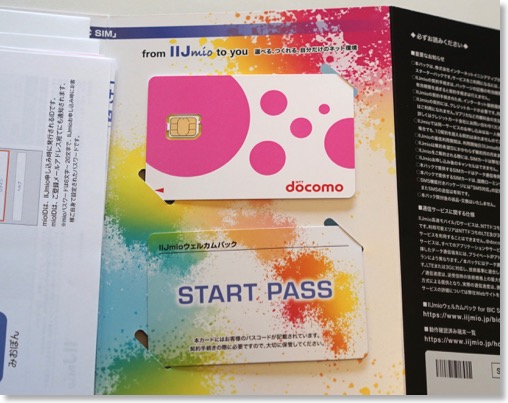
店頭で購入して、アクティベーションのサイトにログインして、契約をするとすぐに使えるようになる。
あとは、SIMカードをiPad Proに入れるだけ。
SIMカードは、ドコモのものそのものなんやね。
ドコモ回線を使うのは、初めてかも。昔、PHSのころ、NTTパーソナルは使っていたことはあったけど。
簡単な設定で、問題なく、使えるようになったみたい。
あとは、どれぐらい実際に使うのか、実地で試していく。
IIJ BIC SIMウェルカムパック SMS非対応 ナノSIM
基本は、自宅と会社では、WiFiが使えるので、移動中にネットを使えるようにするため。

というわけで、SIMカードを買ってみた。
買ったのは、BIC SIMというやつ。プロバイダの老舗IIJのIIJmioというSIMカードをビックカメラが販売しているもの。
BIC SIMにしたのは、月間900円で3GB使える、店ですぐ買えそう、ポイントが使える、ぐらいか。
でも、後々調べてみると、IIJmioは人気のあるサービスらしい。確かに、iPad Proの動作確認もすぐに出ていた。
あと、その中でもBIC SIMは、WiFiスポットも使えるらしく、なかなかいい選択だったかも。
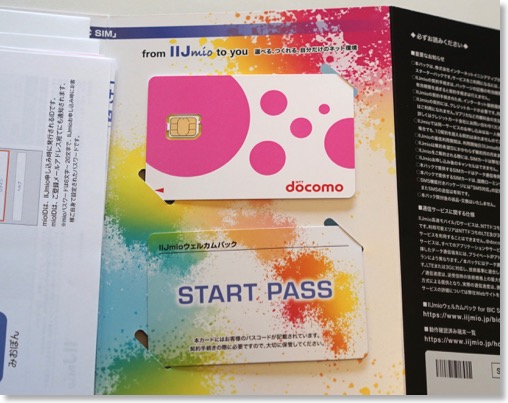
店頭で購入して、アクティベーションのサイトにログインして、契約をするとすぐに使えるようになる。
あとは、SIMカードをiPad Proに入れるだけ。
SIMカードは、ドコモのものそのものなんやね。
ドコモ回線を使うのは、初めてかも。昔、PHSのころ、NTTパーソナルは使っていたことはあったけど。
簡単な設定で、問題なく、使えるようになったみたい。
あとは、どれぐらい実際に使うのか、実地で試していく。
IIJ BIC SIMウェルカムパック SMS非対応 ナノSIM
iPad Proファーストインプレッション
2015/11/14 19:39 カテゴリ:iPad
初期不良の交換から、帰ってきて、再セットアップし、ようやくまともにiPad Proを使えるようになった。
自宅のWiFiになかなか繋がらなくて、また初期不良かと焦ったが、アクセスポイントの再起動で繋がったので、ほっとした。
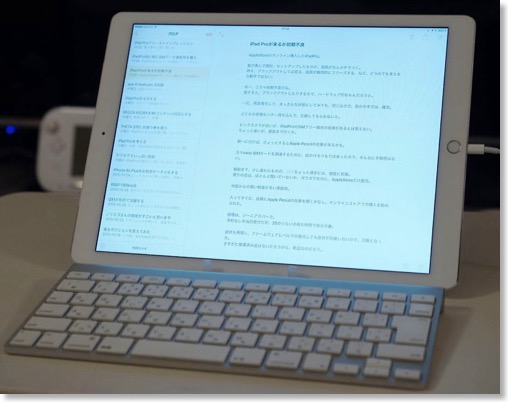
一通り触ってみることができたので、最初の感想など。
まず、iPadProを買った人が共通して書いているのだけど、やっぱり画面、液晶がでかい、ということは、書かずにはいられない。
Apple Pencilが、まだ届かない今、iPadPro最大の特徴は、画面がでかいこと。
逆に、画面が大きくなくていいなら、iPad Airでも、miniから買い替えなくてもいいぐらい。
こっちは当然、画面の大きさに期待して、iPadProを買っているわけで、期待を裏切らない、というか、期待以上の画面の大きさ、かも。
画面が大きいことで、ぱっと気づくのは、、表示領域が大きくなる。
Safariや、RSSリーダーでは、今までよりも、同時に見られる情報が増えることがよい。
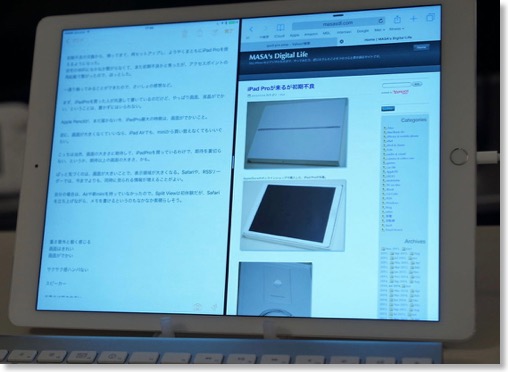
自分の場合は、Airや新miniを持っていなかったので、Split Viewは初体験だが、Safariを立ち上げながら、メモを書けるというのもなかなか素晴らしそう。
画面が大きいと、当然、動画は迫力がある。
我が家の65インチREGZAは、2mぐらいの視聴距離を取っているが、胸の前にiPadProを置くと、それよりもちょっと大きいぐらい。
まだ、Apple Pencilは届いていないが、JotScriptで、手書きメモを書いてみたら、やはり紙が大きい分、描きやすい。iPad miniだと、描画領域が小さいので、どうしても小さく書こうとして、そうすると分解能が足りなく、ちゃんと書けた気がしない。
Apple Pencilは、分解能が高いので、相当手書きメモには期待が持てる。
あとは、楽譜をみてもでかくて見やすいし、Garage Bandも操作しやすい。
コミックも、見開きでの実寸表示ぐらいありそう。
当然、写真もはかどる。
画面が大きいことで、携帯性は損なわれるので、当然、電車の中で、吊り革につかまって使う、というようなことはできるわけがないが、自分の場合は、Apple Watch、iPhone 6s Plusを併用している。
座れるシーンでは、iPad Proの画面の大きさを最大限に使えるのではないか、という期待。
これは達成できそうな気がする。
液晶が大きいだけでなく、充分なキレイさ、細かさを持っているのもいいところ。
重さは、意外と軽く感じる。
初代iPadとほぼ同じ重さ、今、使っているiPad mini Retinaの2枚分ということだが、初代も毎日持ち歩いていたので、持ち歩ける範囲だと思う。
さすがに、手持ちできる時間には限界あると思うが、片道の通勤電車時間ぐらいなら、いける気もする。
あと、サクサク感がハンパない。
さすが、全iOSデバイス最速で、ノートPC並、あるいは以上のCPU性能、というだけはある。ホームのスワイプ、アプリの切り替え、文字の入力、色々な所がサクサク。
WiFiも速いのか、ダウンロードなども結構快適。
初の4スピーカー搭載ということだが、これもなかなか特筆に値すると思う。
今まで、iPadにしろ、iPhoneにしろ、横置きにすると、画面の中心から音が出る、ということはなかったが、iPad Proは、横置きでもちゃんと音が聞こえる。そして、横幅があるおかげか、音の定位感がしっかりしているのは驚いた。
要は、右から聞こえるべき音が、ちゃんと右から聞こえる。
後は、ボディが鳴ってるようで、音圧もある。映画とか見ると、結構な臨場感がある。
常時HeySiriには、対応していないのは、ちょっと残念かも。Keyboardがオプションであるのだから、手を離さず、Siriにマルチタスクで、操作をさせられたら面白い。
「Hey Siri、Safariで初代iPadの重量を検索して」とか。
Touch IDは旧世代っぽい。ちょっと遅い気もするが、それほどストレスではない。
だいたい初日の感想はこんなところか。
iPad Proの噂があった頃は、自分が買うもの、とはまったく思っていなかったが、Apple Watchに次ぐ、楽しい買い物になったかも。
iPhoneは、会社支給のものもあるので、ほぼ公私が分かれた使い方をしているが、iPad Proは、仕事でも使いたいと思っているので、効果的な使い方ができるか楽しみ。
自宅のWiFiになかなか繋がらなくて、また初期不良かと焦ったが、アクセスポイントの再起動で繋がったので、ほっとした。
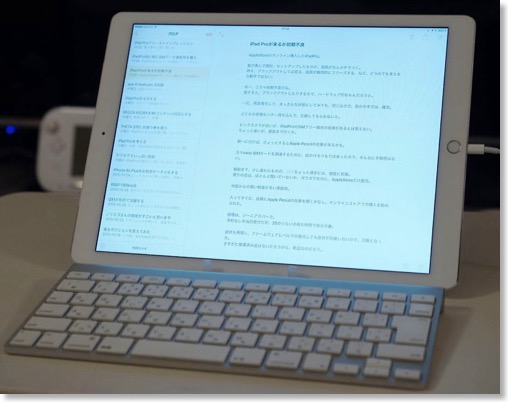
一通り触ってみることができたので、最初の感想など。
まず、iPadProを買った人が共通して書いているのだけど、やっぱり画面、液晶がでかい、ということは、書かずにはいられない。
Apple Pencilが、まだ届かない今、iPadPro最大の特徴は、画面がでかいこと。
逆に、画面が大きくなくていいなら、iPad Airでも、miniから買い替えなくてもいいぐらい。
こっちは当然、画面の大きさに期待して、iPadProを買っているわけで、期待を裏切らない、というか、期待以上の画面の大きさ、かも。
画面が大きいことで、ぱっと気づくのは、、表示領域が大きくなる。
Safariや、RSSリーダーでは、今までよりも、同時に見られる情報が増えることがよい。
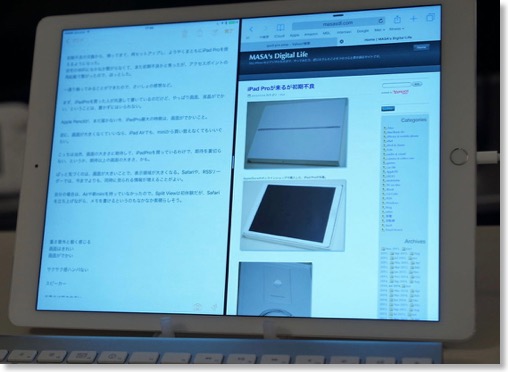
自分の場合は、Airや新miniを持っていなかったので、Split Viewは初体験だが、Safariを立ち上げながら、メモを書けるというのもなかなか素晴らしそう。
画面が大きいと、当然、動画は迫力がある。
我が家の65インチREGZAは、2mぐらいの視聴距離を取っているが、胸の前にiPadProを置くと、それよりもちょっと大きいぐらい。
まだ、Apple Pencilは届いていないが、JotScriptで、手書きメモを書いてみたら、やはり紙が大きい分、描きやすい。iPad miniだと、描画領域が小さいので、どうしても小さく書こうとして、そうすると分解能が足りなく、ちゃんと書けた気がしない。
Apple Pencilは、分解能が高いので、相当手書きメモには期待が持てる。
あとは、楽譜をみてもでかくて見やすいし、Garage Bandも操作しやすい。
コミックも、見開きでの実寸表示ぐらいありそう。
当然、写真もはかどる。
画面が大きいことで、携帯性は損なわれるので、当然、電車の中で、吊り革につかまって使う、というようなことはできるわけがないが、自分の場合は、Apple Watch、iPhone 6s Plusを併用している。
座れるシーンでは、iPad Proの画面の大きさを最大限に使えるのではないか、という期待。
これは達成できそうな気がする。
液晶が大きいだけでなく、充分なキレイさ、細かさを持っているのもいいところ。
重さは、意外と軽く感じる。
初代iPadとほぼ同じ重さ、今、使っているiPad mini Retinaの2枚分ということだが、初代も毎日持ち歩いていたので、持ち歩ける範囲だと思う。
さすがに、手持ちできる時間には限界あると思うが、片道の通勤電車時間ぐらいなら、いける気もする。
あと、サクサク感がハンパない。
さすが、全iOSデバイス最速で、ノートPC並、あるいは以上のCPU性能、というだけはある。ホームのスワイプ、アプリの切り替え、文字の入力、色々な所がサクサク。
WiFiも速いのか、ダウンロードなども結構快適。
初の4スピーカー搭載ということだが、これもなかなか特筆に値すると思う。
今まで、iPadにしろ、iPhoneにしろ、横置きにすると、画面の中心から音が出る、ということはなかったが、iPad Proは、横置きでもちゃんと音が聞こえる。そして、横幅があるおかげか、音の定位感がしっかりしているのは驚いた。
要は、右から聞こえるべき音が、ちゃんと右から聞こえる。
後は、ボディが鳴ってるようで、音圧もある。映画とか見ると、結構な臨場感がある。
常時HeySiriには、対応していないのは、ちょっと残念かも。Keyboardがオプションであるのだから、手を離さず、Siriにマルチタスクで、操作をさせられたら面白い。
「Hey Siri、Safariで初代iPadの重量を検索して」とか。
Touch IDは旧世代っぽい。ちょっと遅い気もするが、それほどストレスではない。
だいたい初日の感想はこんなところか。
iPad Proの噂があった頃は、自分が買うもの、とはまったく思っていなかったが、Apple Watchに次ぐ、楽しい買い物になったかも。
iPhoneは、会社支給のものもあるので、ほぼ公私が分かれた使い方をしているが、iPad Proは、仕事でも使いたいと思っているので、効果的な使い方ができるか楽しみ。
iPad Proが来るが初期不良
2015/11/14 16:33 カテゴリ:iPad

AppleStoreのオンラインショップで購入した、iPad Proが到着。

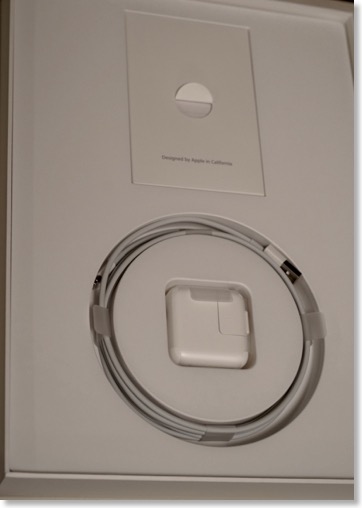

喜び勇んで開封、セットアップしたものの。

画面がなんかチラつく。
時々、ブラックアウトしては戻る、画面が瞬間的にフリーズする、など、どうみてもまともな動作ではない。
あー、こりゃ初期不良だな。
揺すると、ブラックアウトしたりするので、ハードウェア的なもんだろうと。
一応、再度復元して、まっさらな状態にしてみても同じ。自分の中では、初期不良確定。
どこかの修理センター持ち込んで、交換してもらわないと。
自宅の修理センターは、ビックカメラが近いが、iPadProのSIMフリー端末の在庫があるとは思えない。
ちょっと遠いが、銀座まで行くか。
朝一に行けば、ひょっとするとApple Pencilの在庫があるかも。
元々、iPad Pro用にnano SIMカードを調達するために、出かけるつもりはあったので、そんなに手間感はない。
一夜明けて、朝起きて、少し遅れたものの、10時ちょっと過ぎには、銀座に到着。
周りの店は、ほとんど開いていないか、ガラガラなのに、AppleStoreだけ盛況。
中国からの買い物客が多い雰囲気。
入ってすぐに、店員にApple Pencilの在庫を聞くが、入荷していないとのこと。
オンラインストアでの購入を勧められた。
修理は、ジーニアスバーで。
予約なしの当日受付だが、20分ぐらいの待ち時間で自分の番。
症状も再現し、ファームウェアレベルでの復元しても症状が回復しないので、交換となった。
さすがに整備済み品はないだろうから、新品なのだろう。
心配なので一応、その場で動作確認して、良品である事を確認。そこで終了。
箱ごと交換になるかも、と思って全部持ってきたが、いつも通り本体だけだったので、無駄だった。
交換の注意点は、AppleCareには入れなくなるらしい。
これまで、AppleCare必要な事態に陥った事がないので、入った事がないが、後から考えれば、初期不良もこれまで当たった事がないんだから、同じ事が起きないとも限らない。
まぁでも交換しないと、返品して買い直し、となるらしいので、結局入らないわけだが。
新しい端末が来たら、家でじっくり試してみる、ということに慣れていたので、それができない、というのは、結構嫌なもんだな。
iPad Proを注文する
2015/11/11 23:09 カテゴリ:iPad
iPadの注文受付が解禁になったので、早速注文した。
注文したのは、Apple Storeで、128GBのシルバー、WiFi-Cellularモデル。
注文し終わっても、SIMフリーなのかどうかよくわからないが、とりあえず予定通り。
オプション品は、納期が違うようなので、別注文にした。Apple PencilとSmart Keyboard。
商品名が、「iPad ProのためのSmart Keyboard」「iPad ProのためのApple Pencil」と超長い。
本体は、13日に到着予定、アクセサリは、18日以降。
注文したのは、Apple Storeで、128GBのシルバー、WiFi-Cellularモデル。
注文し終わっても、SIMフリーなのかどうかよくわからないが、とりあえず予定通り。
オプション品は、納期が違うようなので、別注文にした。Apple PencilとSmart Keyboard。
商品名が、「iPad ProのためのSmart Keyboard」「iPad ProのためのApple Pencil」と超長い。
本体は、13日に到着予定、アクセサリは、18日以降。
iPad Proを考える
2015/11/09 23:52 カテゴリ:iPad
今週、iPad Proが発売になるということになっているが、買おうと思っている。
iPadは、発売以来ずっと使っていて、買ったのは家族では8枚。この数年は、 miniのサイズを使ってきた。iPad Proになると、2倍以上でかくなる。
サイズがでかくなると、外に出ている時に使いにくくなるが、正直、今、外での利用はiPhone 6s Plusで済ませてしまっていて、iPad miniの出番はあまりない。
片手で持てる領域は、iPhoneで済ませて、それ以外の、画面がでかい方がいい用途をiPad Proでやってみたい。
もうひとつ、うちで、中途半端な位置づけにいるのが、MacBook Air。
SSDを増設してみたが、いまいち、稼働が上がらない。
最近、感じるのは仕事で使うならまだしも、Mac自体が、生活から遠い気がする。Finderを中心としたOSもそうだし、画面を直接いじれないのも。アプリの多様性が少ないのもある。
MacBook Airを手放して、スペック的には多分、凌駕する、iPad Proというのも面白そう。
単に画面が大きなiPadなら、iPad Airでもいいが、Proは、Apple Pencilがある。
以前から、スタイラス買ったり、ブギーボードを導入したり、手書きメモを試してみているが、2015年になっても、なんかしっくりくるものが見つけられていない。
これまでの経験では、満足のいく手書きメモには、画面の広さ、応答性、細かい分解能が必要だし、その後の活用を考えると、ネットにつながらないといけない。
これら全て備えていたものは、あまりなかったと思うが、iPadProが、当てはまりそうな気がしている。
紙の代わりをするとなるとなると、A4サイズの液晶もそんなに大きくないと思うんだよな。
というわけで、手書きメモに期待して、Apple Pencil、MacBook Airの代替としてSmartKeyboardまでは決まり。
モデルをどうするかだが、最初は32GBのWiFiモデルを考えていた。
もちろんセルラーがあれば、越したことはないし、メモリーも同じ。
しかし、本体価格も上がるし、ランニングコストもかかる。
しかし、iPad miniの稼働率が少し下がってきたのは、やはり外でネットがテザリング経由でしか使えないことはあると思う。
MacBook Airの代替として考えるなら、毎年替えるというよりも、長く使うことを想定した方がいいだろう。であれば、セルラー機能はあった方がいいかな。
iPadProにSIMフリーが出るかは、わからないが、SIMフリーであれば、月額900円の回線もあるようなので、これで充分だろう。自宅でも、職場でもWiFiは使えるし、いざとなれば、iPhoneでテザリングもできる。
というわけで、iPadProの狙いはフルセットということだが、うまくいくかどうか。
iPadは、発売以来ずっと使っていて、買ったのは家族では8枚。この数年は、 miniのサイズを使ってきた。iPad Proになると、2倍以上でかくなる。
サイズがでかくなると、外に出ている時に使いにくくなるが、正直、今、外での利用はiPhone 6s Plusで済ませてしまっていて、iPad miniの出番はあまりない。
片手で持てる領域は、iPhoneで済ませて、それ以外の、画面がでかい方がいい用途をiPad Proでやってみたい。
もうひとつ、うちで、中途半端な位置づけにいるのが、MacBook Air。
SSDを増設してみたが、いまいち、稼働が上がらない。
最近、感じるのは仕事で使うならまだしも、Mac自体が、生活から遠い気がする。Finderを中心としたOSもそうだし、画面を直接いじれないのも。アプリの多様性が少ないのもある。
MacBook Airを手放して、スペック的には多分、凌駕する、iPad Proというのも面白そう。
単に画面が大きなiPadなら、iPad Airでもいいが、Proは、Apple Pencilがある。
以前から、スタイラス買ったり、ブギーボードを導入したり、手書きメモを試してみているが、2015年になっても、なんかしっくりくるものが見つけられていない。
これまでの経験では、満足のいく手書きメモには、画面の広さ、応答性、細かい分解能が必要だし、その後の活用を考えると、ネットにつながらないといけない。
これら全て備えていたものは、あまりなかったと思うが、iPadProが、当てはまりそうな気がしている。
紙の代わりをするとなるとなると、A4サイズの液晶もそんなに大きくないと思うんだよな。
というわけで、手書きメモに期待して、Apple Pencil、MacBook Airの代替としてSmartKeyboardまでは決まり。
モデルをどうするかだが、最初は32GBのWiFiモデルを考えていた。
もちろんセルラーがあれば、越したことはないし、メモリーも同じ。
しかし、本体価格も上がるし、ランニングコストもかかる。
しかし、iPad miniの稼働率が少し下がってきたのは、やはり外でネットがテザリング経由でしか使えないことはあると思う。
MacBook Airの代替として考えるなら、毎年替えるというよりも、長く使うことを想定した方がいいだろう。であれば、セルラー機能はあった方がいいかな。
iPadProにSIMフリーが出るかは、わからないが、SIMフリーであれば、月額900円の回線もあるようなので、これで充分だろう。自宅でも、職場でもWiFiは使えるし、いざとなれば、iPhoneでテザリングもできる。
というわけで、iPadProの狙いはフルセットということだが、うまくいくかどうか。


